
說8月是Note月應該不為過,月中正式發表Note 10.1,月底再發表Note 2,真是攻勢一波波啊。
其實Note 10.1在年初的MWC上就有亮相過了,隔了這麼久,終於要上市了。Note手機4.0更新的重要內容,大致上都有出現在Note 10.1上,而且因應平板不同的使用習慣,又做了不同的功能跟介面,用起來覺得是一部...有想到使用者需要什麼的平板。
可能很多人會直覺的用「放大版Note」來看它,是可以這麼說,但這樣簡而言之就太小看它了,螢幕放大,體驗就會差很大,用過iPhone及iPad的應該會懂其中的不同;再加上它搭載四核心處理器(1.4GHz四核)、RAM加大(2GB),效能整個也有提昇;而且S-Pen在大螢幕上更能發揮,讓平板可以做的事更多,多了更多創意...真要簡而言之的話,也應該說它不僅放大,還是SIII和Note的綜合體。
記得第一次拿到華碩的第一代變形平板在測試時,因為它的創意跟獨特讓我玩得非常...驚喜
 ,這種心情在試用Note 10.1時發現又回來了,會覺得...這功能就是我想要的啊....好像在吊大家胃口
,這種心情在試用Note 10.1時發現又回來了,會覺得...這功能就是我想要的啊....好像在吊大家胃口 ,東西很多,就讓我們繼續看下去~(這樣會讓我更好奇壓軸的Note 2 哪裡會更厲害啊~)
,東西很多,就讓我們繼續看下去~(這樣會讓我更好奇壓軸的Note 2 哪裡會更厲害啊~)【Galaxy Note 10.1 3G+Wi-Fi版規格表】
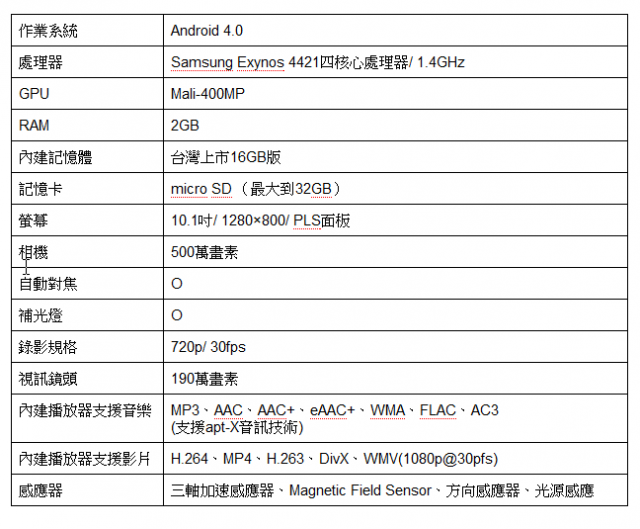
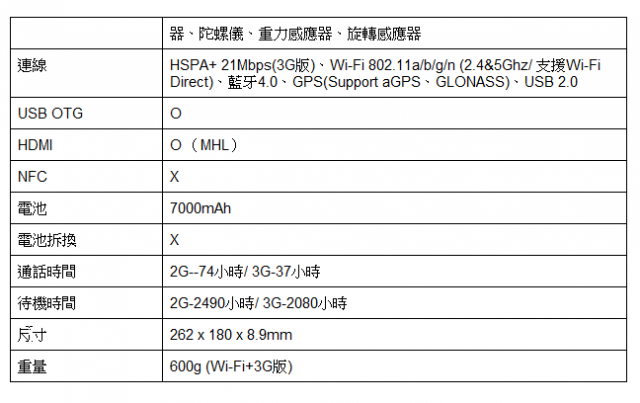

平板的外型大概就是螢幕為主,這部份沒有太多可以著墨的,比較想看的是螢幕的部份,Note 10.1用的是PLS面板(螢幕材質TFT),這個面板改善了TFT可視角跟亮度的問題,實際看起來它的亮度也蠻OK的。
在戶外檢查一下,即使是黑底的畫面清晰度也很不錯,只是反光比較困擾。
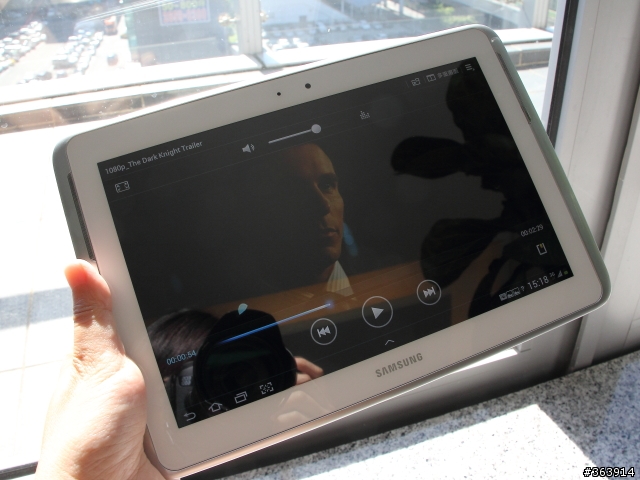
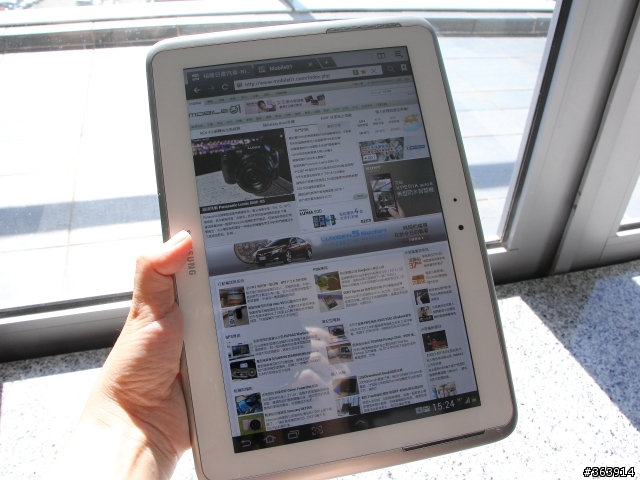
可視角看一下,有開到最亮...嗯...還是反光的問題...

1280×800的解析度不能說很高,畢竟都有Full HD的平板出來了,不過螢幕解析度也會影響效能,因為整個用下來覺得順暢度很耐操
 ,所以解析度嘛...反正也不會很醜或不清楚,就可以接受,而且這也是目前平板App比較普遍支援的解析度,第三方程式的顯示也比較不會有問題。
,所以解析度嘛...反正也不會很醜或不清楚,就可以接受,而且這也是目前平板App比較普遍支援的解析度,第三方程式的顯示也比較不會有問題。它有多大呢?跟週刊比對一下大小看看。可能有人第一眼覺得邊框好大,外型不潮
 ,除了保護螢幕的作用之外,其實就平板要手持的手勢來看,有這樣的邊框才好拿,大拇指才有地方放。
,除了保護螢幕的作用之外,其實就平板要手持的手勢來看,有這樣的邊框才好拿,大拇指才有地方放。
這台是3G+Wi-Fi版,實際秤一下約607g,因為兩台四核心的變形平板都在600g以下,所以我也不敢說它非常輕,但其實並不會有笨重感...

不過呢...Noto 10.1很有機會一手拿平板,一手拿著S-Pen在用,所以如果可以再輕一點的話會更棒,不過看在它很特別功能又很多的份上,這樣的重量個人是可以接受啦,而且說句會討打的話...拿過New iPad之後,這個重量真的還好...
 ...
...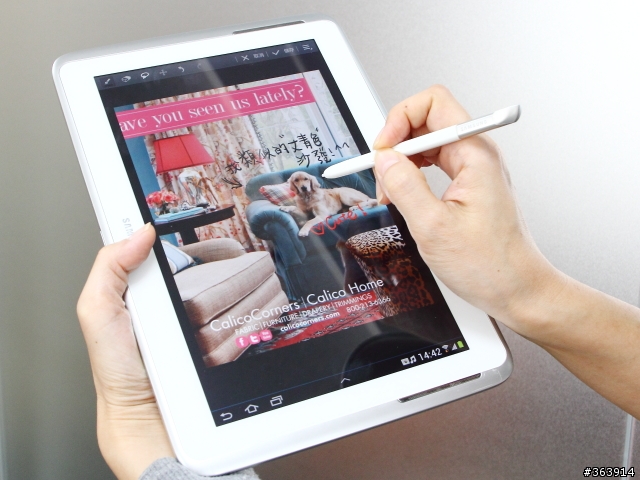
=============================
上方視訊鏡頭跟亮度感應器,它感應光源自動調整亮度的反應很快...

視訊鏡頭的用處還蠻多的,可以開啟Google Talk做視訊通話跟拍照錄影之外,Note 10.1也可以打3G視訊電話,電話部份後面會有一區特別來看,就留到後面再說。
▼如果是跟SIII講3G視訊電話,因為都有內建表情動畫,互相視訊的過程就可以很有趣。
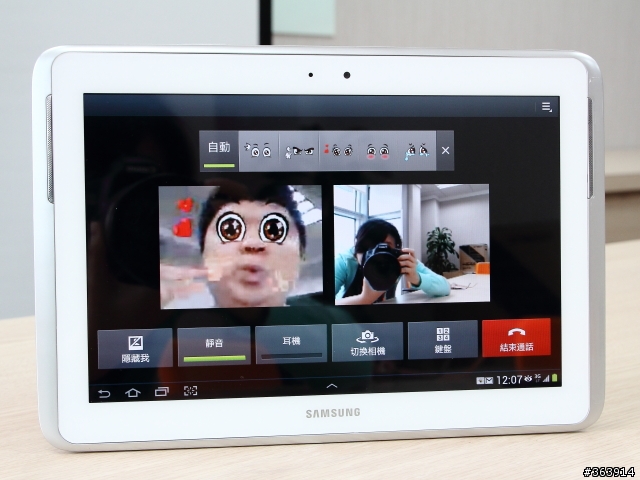
另一個特別的是它支援「Smart Stay」,在介紹SIII的各種體感功能時,有提到一個,當裝置偵測到你正在注視螢幕時,會自動持續亮著,不會轉暗;或是螢幕轉暗之後,只要裝置偵測到你又回來看機器了,就會自動再把螢幕亮起,不必動手;這個在Note 10.1上也有,主要就是靠視訊鏡頭來偵測眼睛和臉部。
其實好像用手指點螢幕亮得還比較快
 ,而且要看你現場的亮度,如果沒開燈稍暗的話,也會影響它的反應速度;戴眼鏡一樣偵測得到,不會有影響,但墨鏡就不行了。
,而且要看你現場的亮度,如果沒開燈稍暗的話,也會影響它的反應速度;戴眼鏡一樣偵測得到,不會有影響,但墨鏡就不行了。之前在測SIII時,有在想什麼場合會需要這功能,因為像播放YouTube或影片時,螢幕會一直保持亮著;上網或看Facebook的話,我們的手指也會一直在捲動頁面不讓螢幕暗掉,想起來好像沒有,但在平板上會比較常看電子書或是文件,就可以因為Smart Stay可以讓螢幕一直亮著,不用再去更改螢幕顯示逾時時間,或是一直要去點螢幕防止它變暗。雖說用手指點也不麻煩,但就是多給你一個人機互動的功能,無生命的機器知道你在幹麻的感覺還蠻妙的。
▼Smart Stay偵測到你正在看著螢幕的話,就會讓螢幕一直亮著,右下角的小圖也會顯示綠色。
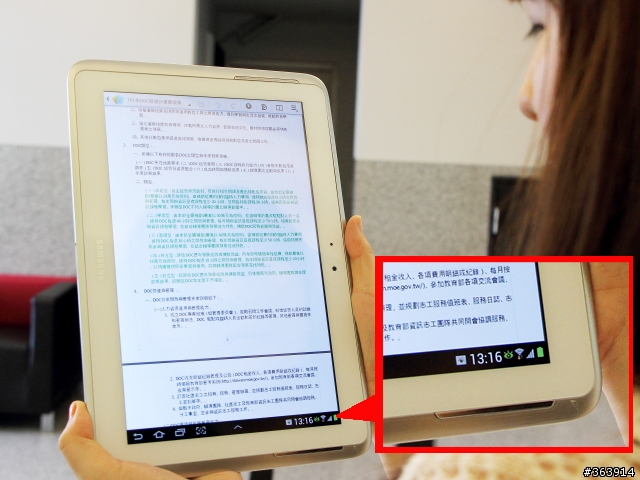
=================================
還有兩個左右兩個很顯眼的喇叭,一看就知道是為了看影片而設計的。
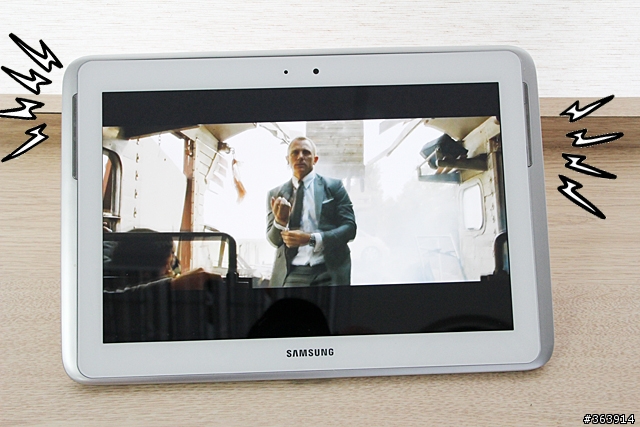
把喇叭做在正面聲音聽起來會覺得比較集中,如果影片本身也有立體音效,那麼當畫面裡的東西迎面而來或是左右移動時,即使透過個外放的喇叭,還是能聽得出方向性,而且因為就喇叭就正對著我,這種感受會比後方喇叭更清楚。即使只是在YouTube上瀏覽一段MV或是演唱會,那個音樂填滿你左右耳旁邊的感覺...也非常明顯。
最大的不同是,一般平板可能要透過戴耳機才有種感覺,但在Note 10.1上直接透過平板的喇叭就可以,而且比後置的喇叭明顯,也不會因為把平板放在桌面上看影片而把聲音悶住了,因為很少有平板這樣做,個人是非常喜歡這個設計。
不過音質就是一般平板或手機的音質,看影片本身的音質怎樣,想要分明或乾淨一點的,可能還是耳機裡聽比較好,或是透過等化器調整一下。Note 10.1內建的影片播放器裡有一些音效調整,這後面看影音的時候再一起介紹囉。
要去體驗會的同學,拿到機器後建議可以在YouTube上搜尋「7.1 test video」,或是「7.1 true sound」,就可以找到很多測試影片,就可以聽到那個聲音在你面前流動的感覺。
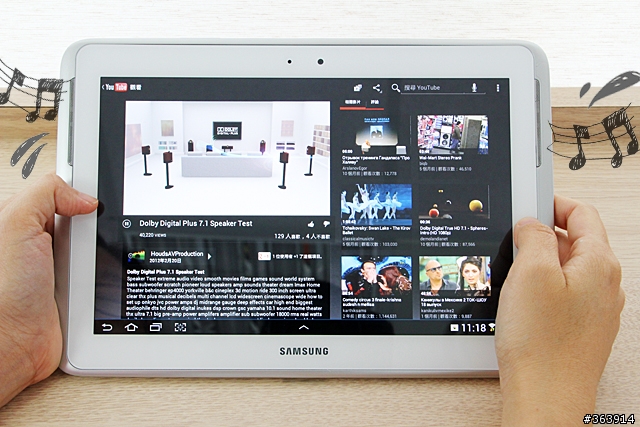
非常光滑的背面,相機是500萬畫素的,有個補光燈。

左下角有放筆的地方~平板這麼大一定要有個可以放筆的地方啊~

而且這裡有個小設計是把筆抽出來的瞬間,可以自動開啟指定程式,比方S Note,或是Photoshop Touch...等,或是一串捷徑(右邊那排)...這是很小的設計,但用起來就很有效率。關於筆的用法,也是後面開一趴來試用囉。

主要插槽都在上面,有SIM卡槽、3.5mm耳機孔、紅外線、micro SD卡槽、音量鍵跟電源鍵。

有紅外線?是的,因為Note 10.1裡內建一個「Peel智慧遙控」的App,可以藉由紅外線連線,在平板上遙控電器。比較常看平板消息的,應該有印象SONY的Tablet S裡也有把平板當作紅外線遙控器的功能,這個結果類似但設定過程不一樣。



下方就是三星平板自己的30pin接頭,要用USB OTG或是HDMI輸出,都是從這邊。
原廠有出這種接USB的,跟MHL的轉接線。轉接線要是專屬三星Galaxy平板的,沒有限定一定要Note 10.1的,只要是支援Galaxy平板的就可以。

USB OTG我只試了隨身碟跟隨身硬碟...它可以直接播放隨身碟的裡的影片,或是讀取檔案都沒有問題,本身已經有將近16GB的容量了,又可以外插記憶卡,加上支援USB OTG這個選項,各種存放檔案的解決方案都提供給你啦。隨身硬碟一樣說是高功率裝置,接上後無反應。
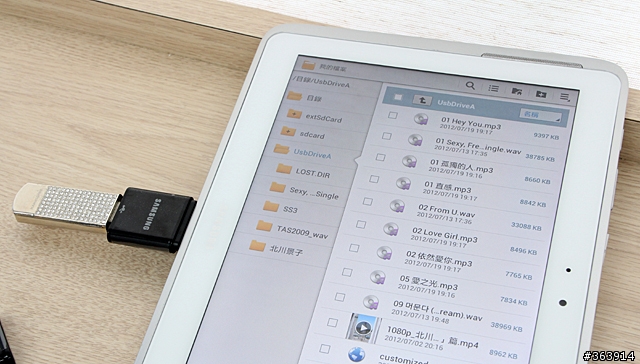
HDMI輸出畫面要接上MHL配件,要控制就還是直接在平板上操作,沒有遙控的設計,使用上就有受限於線材長度的問題了(HDMI線跟電源線都是),另外三星之後有個All Share cast Hub的配件,可以用Wi-Fi把手機上的畫面都連接到電視上秀出來,這個配件也會支援Note 10.1,有這個配件就不用受HDMI線長的限制了。

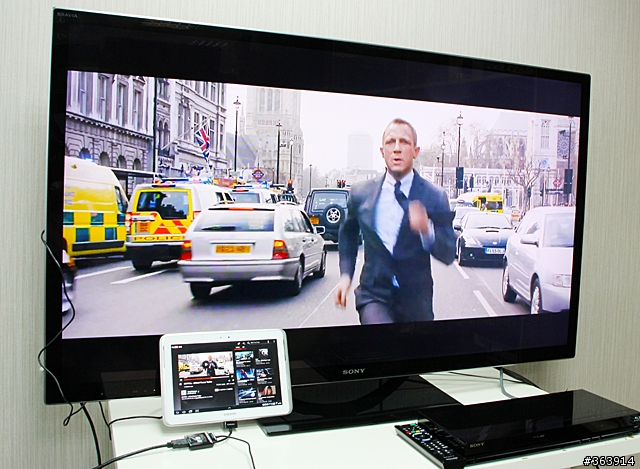
這次外觀看得比較簡單,因為要快點分享一些獨特功能啦。因為東西比較多,這邊先依序整理一下條列,只想看哪部份,或要快捲的就...大概知道一下要捲到哪吧...(這樣就會知道嗎?
 )
)1。多重視窗 :一個螢幕上同時顯示兩個程式
2。S-Pen:繪畫用、手寫用、上網用、抓圖用,跟平板是絕配
3。S Note:用S Note+S Pen製作出漂亮的文件
4。內建PS Touch,在平板上用Photoshop
5。內建Peel智慧遙控,把遙控器都放在Note 10.1上
6。All Share Play:連線後就可以隔空抓電腦裡的檔案
7。Group Cast:我的手寫同步出現在你的螢幕上
8。用電影音效看影片
9。導航與GPS收訊
10。可以通話,也可以3G視訊
11。標記朋友的拍照功能
12。平板上的TouchWiz也有特別的設計
13。電力測試
14。效能跑分和裝置資訊
| 【1。多重畫面 :一個螢幕上同時顯示兩個程式】 |
在電腦上我們很會開啟很多視窗,同時做很多事;其實我們一直有這個需求,只是因為覺得平板螢幕不夠大,或是覺得不會在上面做什麼複雜的事情,所以對平板不能開啟多個視窗好像也不以為意,沒有就算了..不過Note 10.1把它做出來了,多了一個獨特而好用的工具,需要的時候就能有效率的助你一臂之力不是嗎?
Note 10.1上這個功能叫做「多重畫面」,可以在螢幕上同時顯示跟使用兩個程式,方向會隨著轉橫或轉直自動變化,不過限制是這功能只能在瀏覽器、Polaris Office、S Note、影片播放器、媒體瀏覽器跟電子郵件(不是Gmail喔)這幾個程式上使用,分割的大小就是一人一半,不能自由調整大小跟位置。
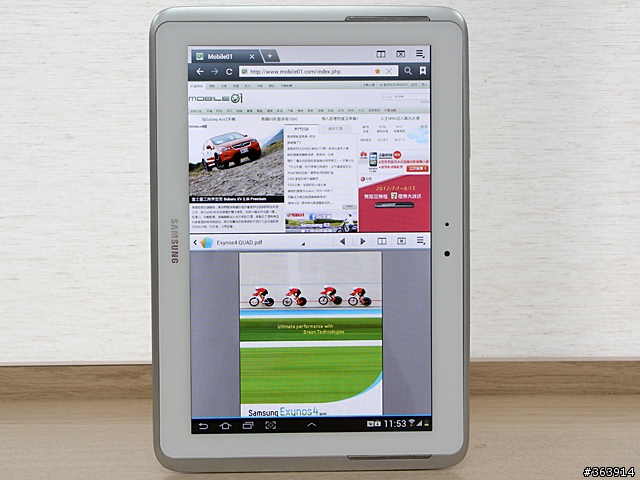
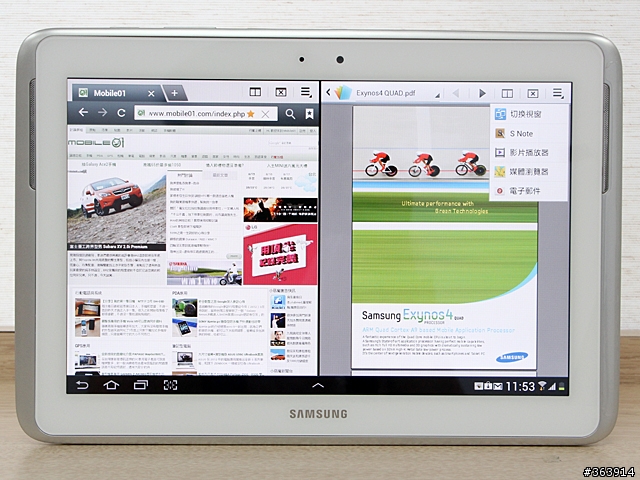
▼在上面提的那些程式畫面右上角,會有這個多重畫面的icon,在這裡就可以這功能打開其他的程式。
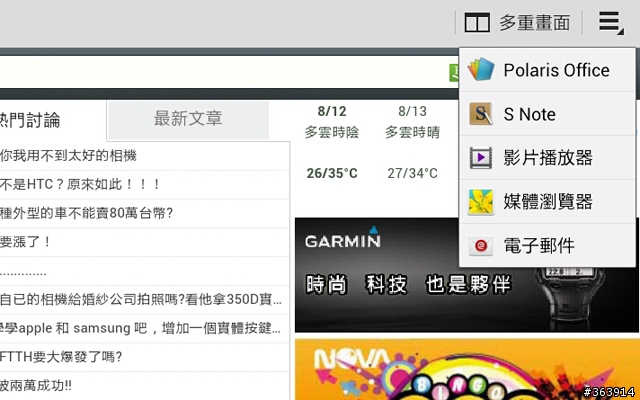
這些程式大部份都是三星自製的,也很常用的Gmail、行事曆、YouTube...等Google程式反而不支援,是比較可惜的地方。還好網頁有支援這功能,這經常用到。(所以不要開App,而是用開網頁來用這些功能,就能多重畫面..)
所以這樣一來,就可以打開網頁或文件,邊看著資料,邊回覆email。如果當中有要出現鍵盤的話,視窗大小會再自己調整。因為Note 10.1裡這次沒有全螢幕手寫,所以要輸入的話一定都會跑出鍵盤。


或是邊看網頁上的資訊,邊在S Note上作文件,比方旅遊規劃或是採買查價...等的。

還有看連續劇或影片時,常看到一半會想要查主題曲誰唱的,裡面哪個角色是誰演的,或場景在哪拍的...等,這時候就可以點一下暫停,在旁邊打開網頁馬上查,查完馬上繼續看。不用跳出畫面,操作的時間就縮短很多。
總之功能提供給你了,需要的時候就會很方便,雖然畫面是分割的,不過程式的功能都一樣,操作方法也都一樣。
mini Apps跟多重畫面有異曲同工之妙
其實Note 10.1裡還有這個「mini Apps」,一樣可以讓你在一個畫面上開啓兩個程式來用,意義上是相似的。
這個「mini Apps」之前的Galaxy Tab也有,它位在畫面下方,而且一直都在,不管你正在用什麼程式,都可以打開來用,裡面放了行事曆、S Note、計算機、電話、鬧鐘...等10種工具。方便的地方在可以隨時取用,不用再去應用程式的目錄去打開,也不用切換頁面。這個東西在測過的平板裡就是Galaxy Tab跟4.0版的SONY Tablet S有做,但Tablet S的小工具沒有這麼多。
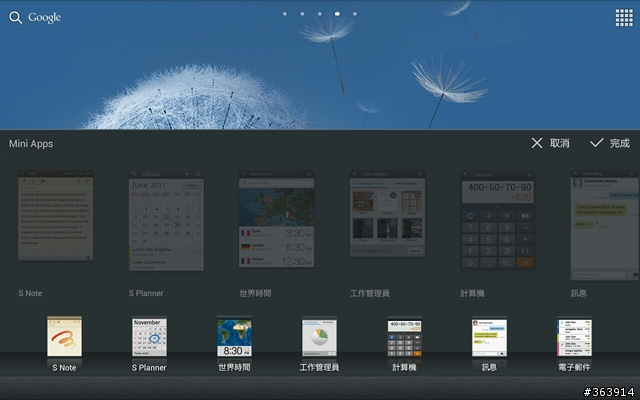
所以需要算錢的時候,可以很快地叫出計算機。
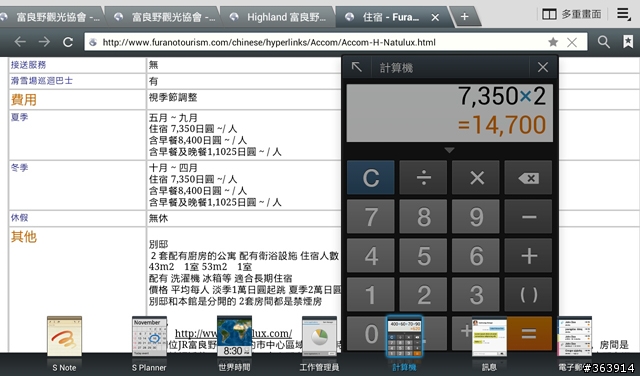
或是聊LINE聊到不想打字了,就可以馬上叫出電話小工具,直接講電話或視訊了
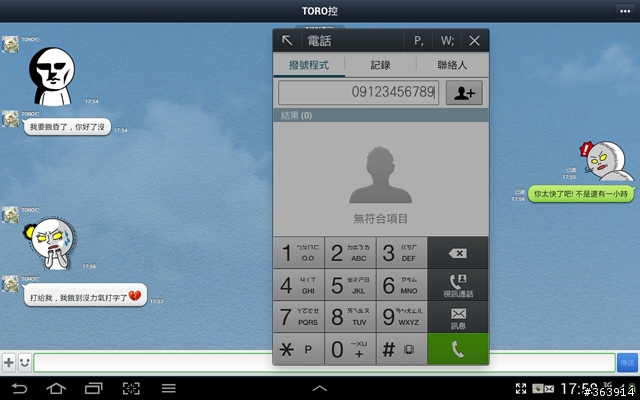
或是寫mail需要參照行事曆時,可以打開放在旁邊對照。
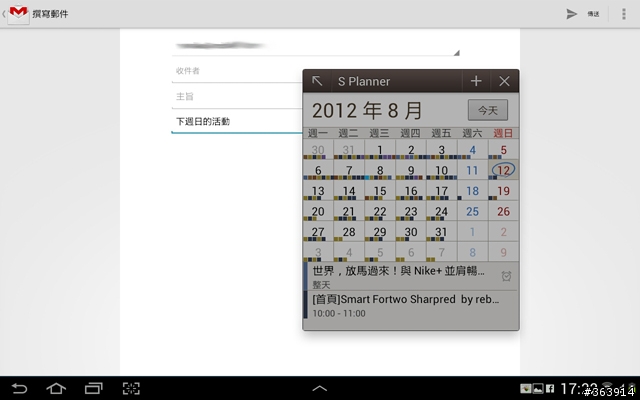
整個多重畫面和mini Apps的樣子,看影片可能感覺比較真實~
子母畫面播放影片
再加一個,Note 10.1跟SIII一樣,內建的影片播放器支援pop up play子母畫面,可以在用其他功能時,把影片畫面縮小放在旁邊,在Note 10.1上,這個畫面可以雙指縮放調整大小。
自己曾經用過的例子是在看日劇時,這樣用Google翻譯查單詞;但因為子母畫面上不能暫停播放,其實還是沒有上面兩種方便。
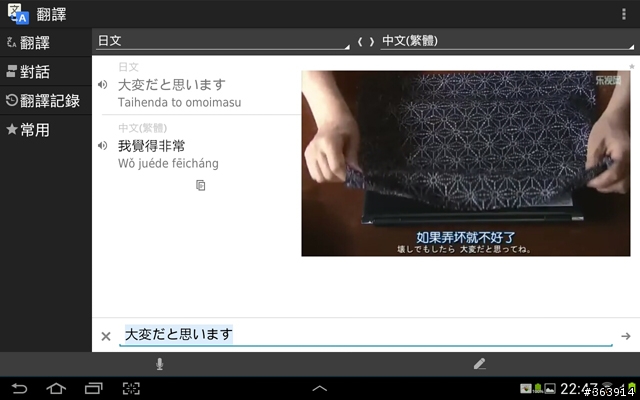
這是Note 10.1上幾個獨有的,多重畫面的功能,分享幾個很簡單的應用,大家應該比較能體會這個設計的用處了吧,而且我相信在大家手上一定會有更多生活狀況可以活用…
如果第三方程式也可以支援就更好了,比方常在看外文網頁時,個人就很需要字典或Google翻譯小工具可以用。突然會覺得因為給平板的補強App不如手機多,所以平板上更需要廠商設計出好用的界面…這些設計實在還蠻有心思的。
| 【2。S-Pen:繪圖用、手寫用、上網用、抓圖用,和平板真是絕配】 |
這支S Pen,也是Note 10.1上很重要的一員,因為螢幕大,手寫、手繪...等機會比手機上大,大螢幕平板給支好用的S Pen跟S Note等手寫手繪App,搭配起來整個就很對。
這也是電磁筆,比一般電容筆好寫非常多,有試過這筆在Note手機上也可以用,而Note手機的筆,也可以在平板上用,當然平板上這支比較大支,手握比較舒服。

長度約11公分。

這次的S Pen進化到1024級壓感,靈敏度提昇4倍,另外感應距離增加到14mm,減少手誤觸時的干擾機會。
電磁筆的特性,加上這筆尖,讓S Pen比一般的電容筆好寫很多,這有用Note的應該體會很深,即使不繪圖,光只是要手寫輸入也很好用。

我錄了一段寫字的影片,假裝畫了一張臥室設計草圖,要在上面寫註解。
影片裡把手翻給大家看那個奇怪的動作,是要交代我寫字的時候,手是有放在螢幕上的。大家可以在影片裡看到寫字的筆順跟筆觸,跟一般寫字時的順暢度很像,而且手放上去也不會有干擾。
因為是在玻璃上寫字,可能有人會覺得手感有點滑,原廠也有想到這個,所以在包裝裡會附兩種筆尖,一種就是原來的塑膠筆尖,另一種是橡膠筆尖,形狀都一樣是尖頭的,讓這支S Pen拆換著用,橡膠筆尖摩擦力比較大一點,看你喜歡哪一手書寫的手感,就任你替換…這種都想到了,我不得不說Note 10.1真是一台很有心思,設想很多的平板啊~
筆尖跟筆劃的距離也很接近,就是因為這樣所以會覺得跟在紙上寫字的感覺很接近,那個筆觸的滑順度,覺得比Note手機上更好耶..

用來截圖
筆在螢幕上長按時,同時按住S Pen側邊這個按鍵,就可以擷取螢幕,這跟Note手機用法一樣。

擷取下來後,會直接進入可以編輯的畫面,然後你就可以繼續用筆寫下註解或簡單紀錄。

或是選取局部,選取時可以直接選取矩形範圍,或是自由圈選。可以局部選擇還蠻受用的。
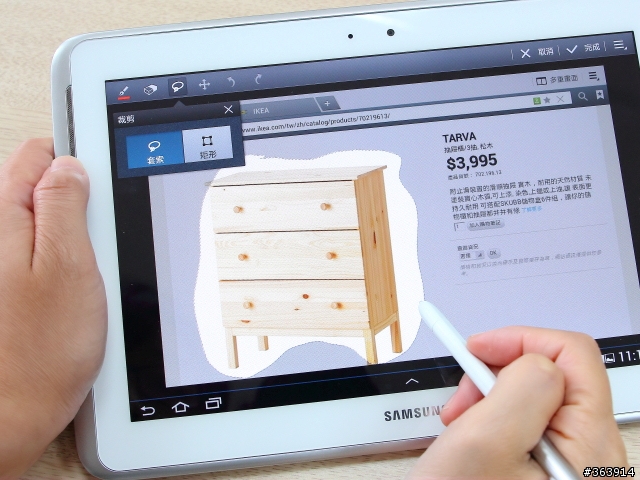
這個圖你可以直接寄email、上傳到相簿、Dropbox、Facebook、LINE...等,或單純儲存之後再隨意利用。
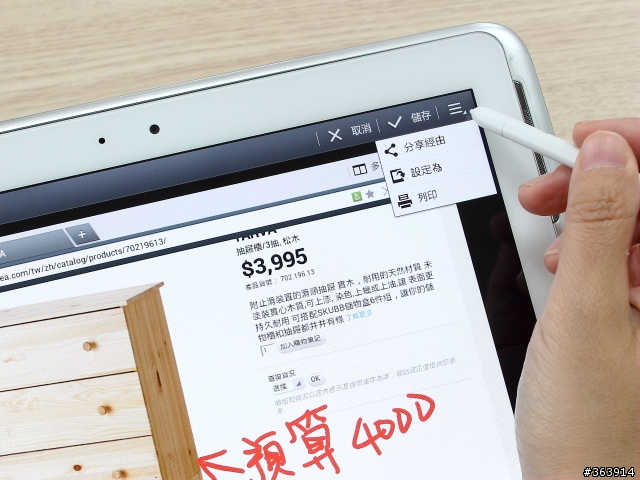
這一串過程,文字上看起來好像就這樣,但實際用起來非常方便。
我上面抓的圖例是在網頁上看到一個想要的家具,就把它截圖,紀錄個價錢留存下來,要比價的時候就有個紀錄。
可以派上用場的場合太多了,即使只是很平常的看到某個網頁某張圖,想要po到Facebook或寄email出去,都可以截圖後直接做,不同的是因為有筆,就可以自己再加註解,分享起來也會更有想法更生動。
上網時懸浮觸控
這個在更新到4.0之後的Note也有,就是在瀏覽網頁時,可以用S Pen執行mouse over的指令。
很多網頁上的分類選單,都是滑鼠移過去才會出現。比方01上面這些一層層的分區選單,這樣的選單在Android手機或平板上,其實是很不好操作的,通常就是直接點進去,再從下一頁選擇。懸浮觸控就可以解決這個問題,只要把S Pen移到網頁上,不用點下去,選單就會自動出現。
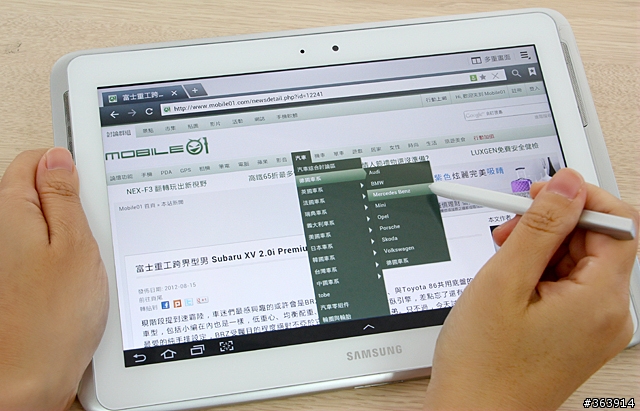
01是經常舉的例子,還有很多網站多少都有這種設計。
比方大家可以現在用電腦開啟這些網頁,都可以看到mouse over的指令,有選單伸出來,或是圖片有變化等。
NISSAN車型網
家樂福首頁
誠品網路書店
接著在你的Android手機或是平板上開啟這些網頁,試試看要怎麼開啟那些選單呢?有點難度吧,這個狀況是怎麼用S Pen來解決呢?看影片比較清楚。
很方便吧,這功能在Xperia Sola跟Note這兩台手機上都有,但手機畢竟螢幕本來就不大,又塞滿延伸選單整個看起就很擁擠,所以這功能在平板上比較適合,在Note 10.1上終於看到了,所以想好好跟大家推薦。
不只內建的瀏覽器,自己安裝的Chrome跟Opera瀏覽器上也可以(FireFox不行),不過這要在是mouse over的指令上才有用,有的是用Flash網頁做到類似的效果,那個用S Pen移上去就沒有這種效果了。
用在手寫輸入
Note 10.1上的手寫,是這種連續寫下去的,所以可以寫完一個詞再讓它辨識,比方要輸入地址或是人名的話,就可以一次寫完比較快。其實在平板上用手指手寫輸入也很OK,但既然有更好用的S Pen了,就讓自己進化一下吧。

不過它有個缺點是,如果其中有一個字辨識錯,那就得重寫,它不能就某個字單獨改
 ...所以對一整串詞的辨識度好不好蠻重要的。
...所以對一整串詞的辨識度好不好蠻重要的。但是寫下來發現,辨識度沒有一般一個一個字寫的那種好,字稍微草一點就會辨識錯誤了==,而且不能中英數字混寫;但它有學習功能,常寫詞多寫幾次後就會提高辨識度。不過剛開始時會覺得不太好用,寫的時候字跟字之間分開一點,可以提高一下辨識度。
另外這次Note 10.1裡的手寫就是這種樣子的,沒有全螢幕手寫,或是傳統的一個字一個字手寫。這樣我也不知道這個手寫輸入算好不好用了,但用S Pen筆一般電容筆好寫這倒是真的。
| 【3。用S Note+S Pen 製作出漂亮的文件】 |
S Note是內建在Note 10.1裡的一個筆記程式,說筆記程式有點簡化它,因為它有內建很多範本,也可以插入照片、錄音、地圖、美工圖案、手寫、打字....等很多素材,又可以編排圖層,所以它是一個可以製作筆記、做報告、作流程圖、信件...的軟體。
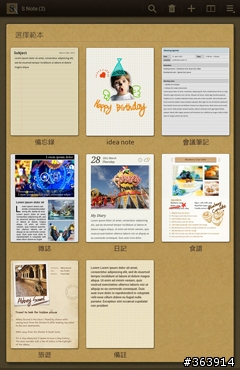
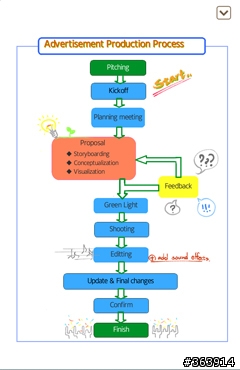
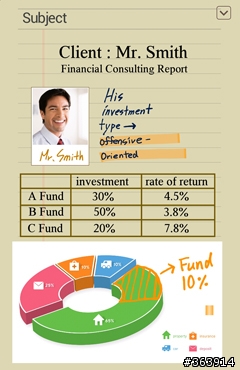
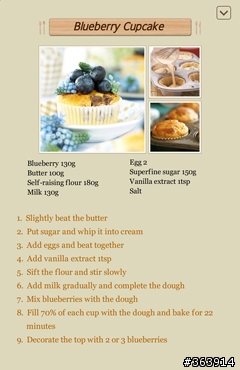
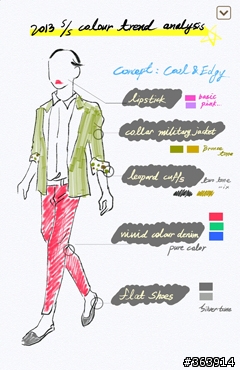

另外因為它有這種生產工具,所以筆記裡需要放入方程式,或流程圖裡需要比較工整的形狀跟線條,S Note也有工具可以協助,依筆記程式來說,功能很強大。
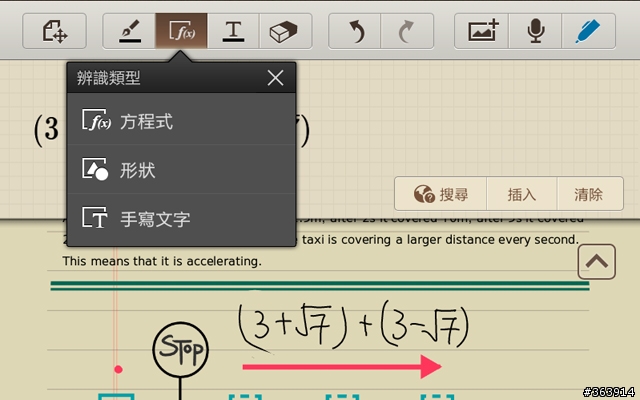
邊試作一個01網站教學文件,邊來看S Note功能好了,但我有點懶,內容我就從這篇舊文參考了~
用擷取螢幕準備圖片
首先我要做一張樹狀圖,讓大家知道網站的架構,網站架構裡一定要有小惡魔的Logo,這對Note10.1來說很簡單,擷取網頁螢幕圖,再單獨選取Logo就好了,可以選取局部這功能真不錯。
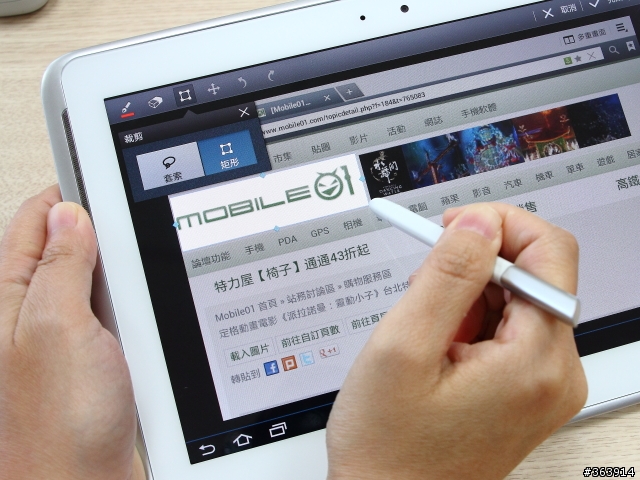
生產力工具裡有好用的流程圖工具
流程圖跟架構圖就是一堆方塊、圓形、三角形跟線條組合而成的嘛。就先把這些元素準備好吧,S Note裡的「形狀」這個工具,可以把你亂畫的東西自動調整成工整的形狀,我們就用這個來做。
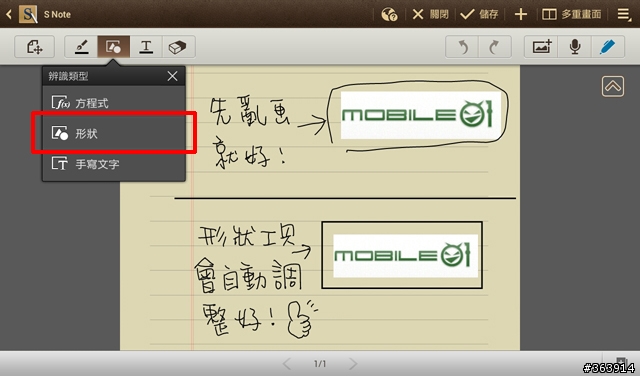
要打整篇文字的話有一般打字工具可以用,像樹狀圖這種文字有特定位置的, S Note裡還有插入「文字框」這個工具可以選,好用很多。
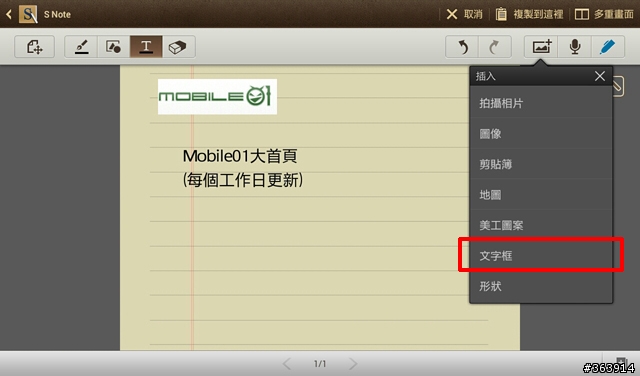
就跟word或power point裡的文字框一樣,可以依文字排版拉大拉小,也可以設定邊框跟要不要填滿。
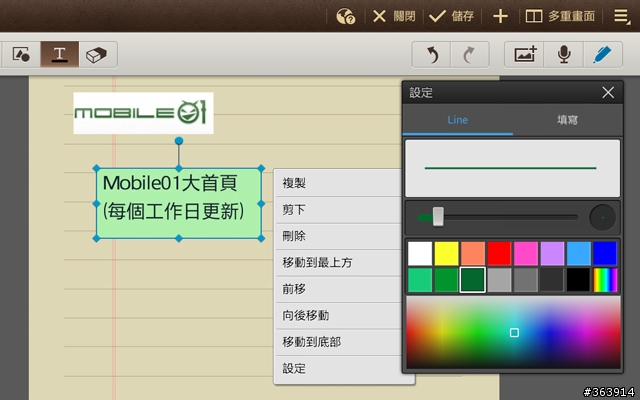
文字大小最好是一開始就設好啦,不然文字工具裡也可以再調大小跟選顏色。
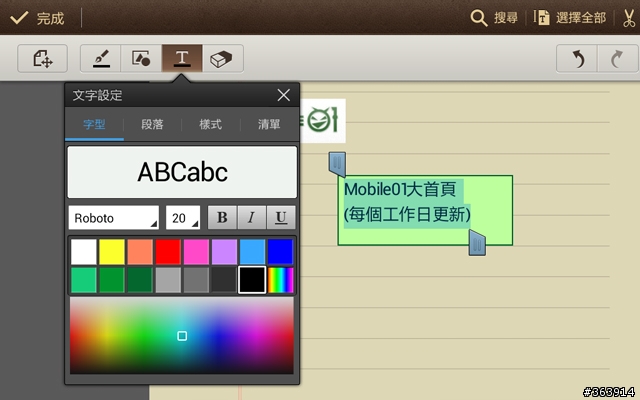
接著再繼續完成樹狀圖裡其他方塊,要一塊塊重新做嗎?太浪費時間了,S Note可以讓你複製剛才的文字方塊,接著只要改變方塊裡的文字就好了,打字中如果覺得空間不夠,工具列是可以收起來的,或者轉直來編輯就有比較大空間了,這很像是在做power point吧~
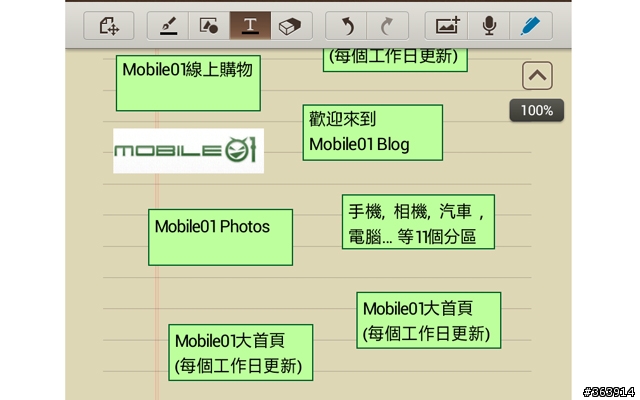
這裡還有一個工具,把這個icon點成藍色之後,那編輯時只會對S Pen有反應,手指就算不小心畫到,也不會留下痕跡,這個也讓編輯文件時方便性大增啊。
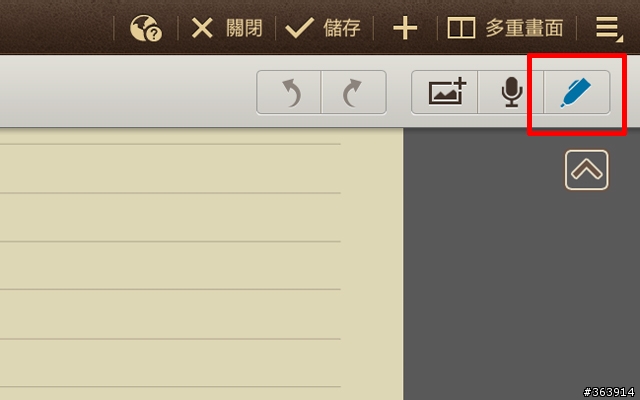
樹狀圖裡的方塊都準備好了,就可以開始排列位置,加關聯線了,畫線時一樣用「形狀」工具,就可以把畫得歪七扭八的線條或箭頭,調整到整整齊齊服服貼貼的。完成~做流程圖還算是S Note初級班應用~
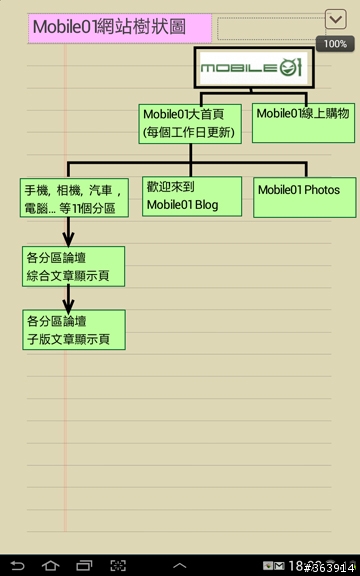
======================
接著來做一份網站各區塊解說~
插入圖片對S Note來說是很基本的,然後一樣用形狀工具畫出區塊。
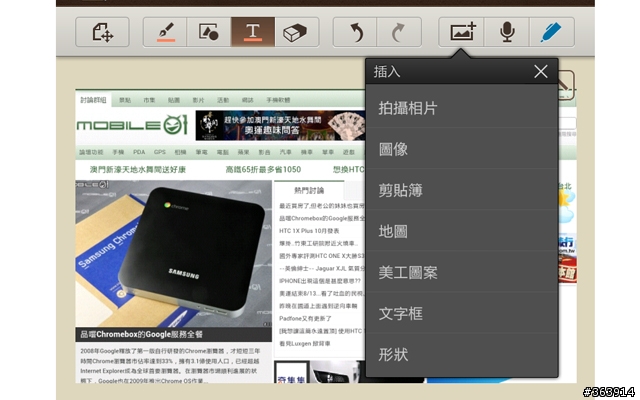
然後我要把區塊標號~這裡我就出動S Note裡的「插入形狀」來做。
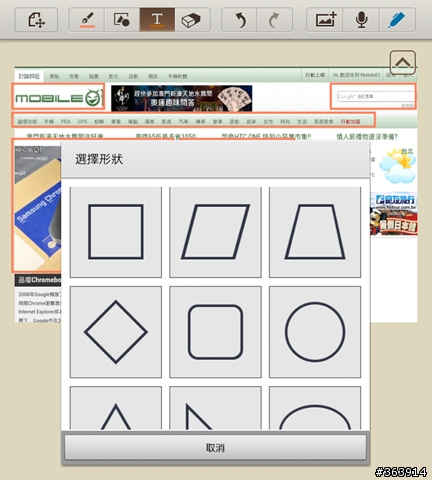
插入形狀裡面是可以打字的,再加上設定邊框跟填滿的顏色,就作成號碼牌了。而且形狀裡有很多樣式,可以變化的應用很多啦…
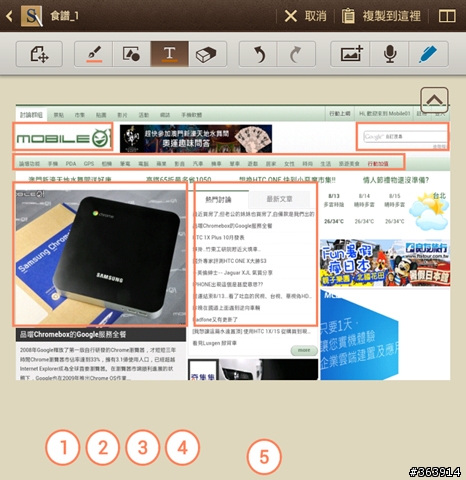
但是要移到網頁圖上時,發現數字的圖層在下面,被網頁圖蓋住了,這裡就出動S Note裡的「圖層調整」工具,把數字圖層移動到最上方就好了。可以調整圖層也是讓S Note可以比較靈活編輯的地方。
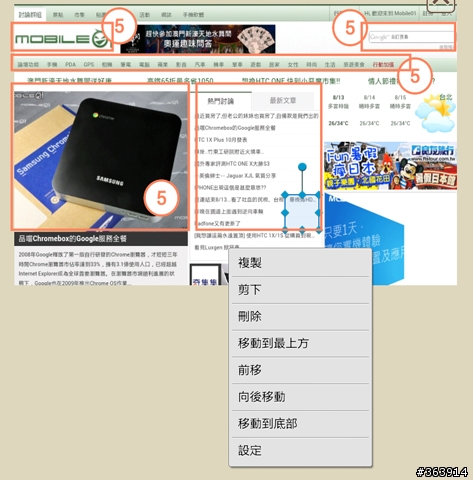
然後要加解說了,因為是一大段文字,所以用「打字」工具。
打字工具裡可以選擇文字大小跟一些英文字型,沒有很多,不過常見的英文字型倒是有的。
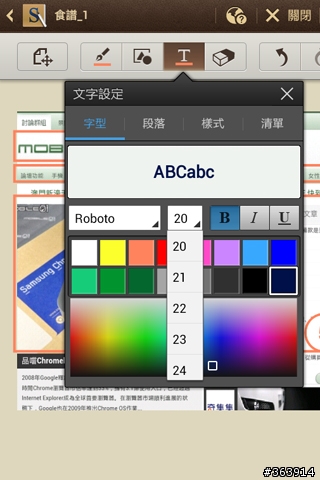
然後因為要解說12345五個區塊,我就在打字工具裡選清單這個格式,這樣它就會自動幫我列好編號,另外它也有段落編排跟標題樣式,這跟Word很像。
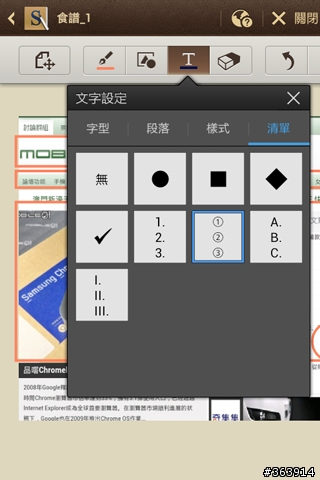
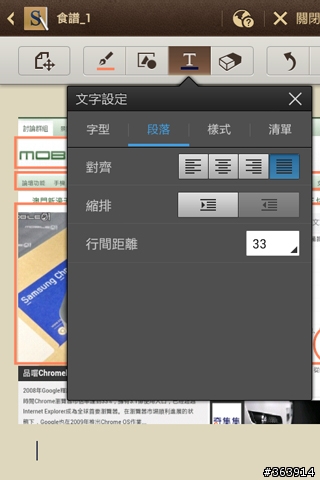
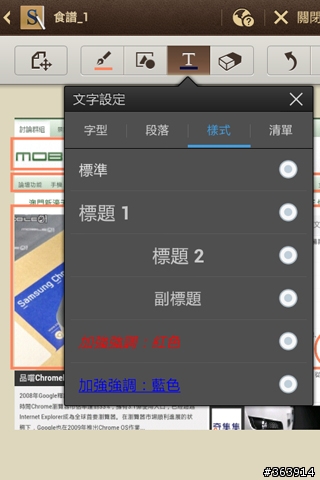
但是呢...我並沒有要真的一個字一個字打,我是要copy網頁文字貼上啊~所以我得把網頁打開。
前面不是有用到Note 10.1上的多重畫面嗎?這時候就可派上用場啦~
在下方打開網頁,就可以一邊複製,一邊貼在S Note裡,不用來來回回切換畫面,邊貼的時候邊有點小感動...這一切的設計都是環環相扣的啊啊啊~~
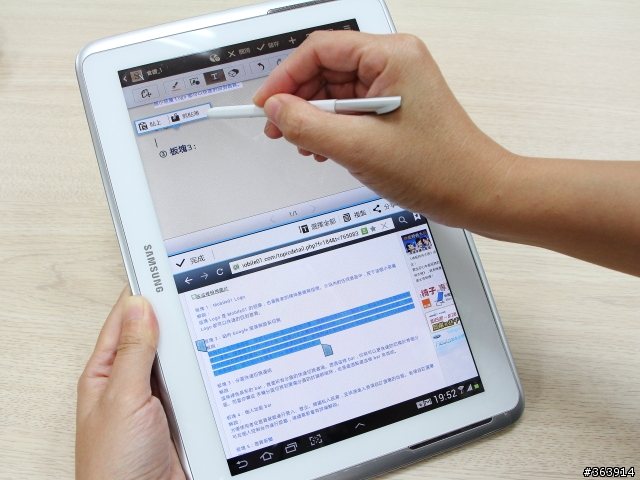
然後再把文字選取一下,選擇一下樣式就完成了。
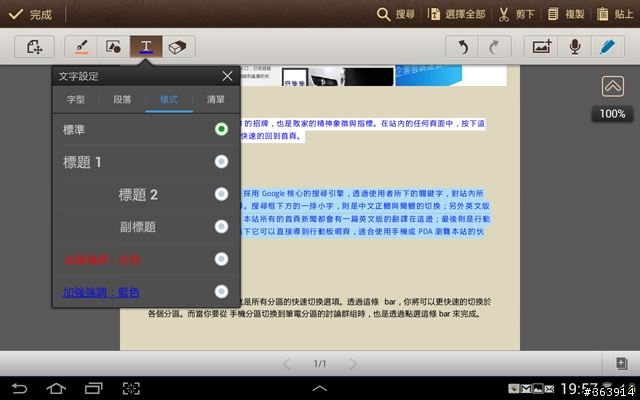
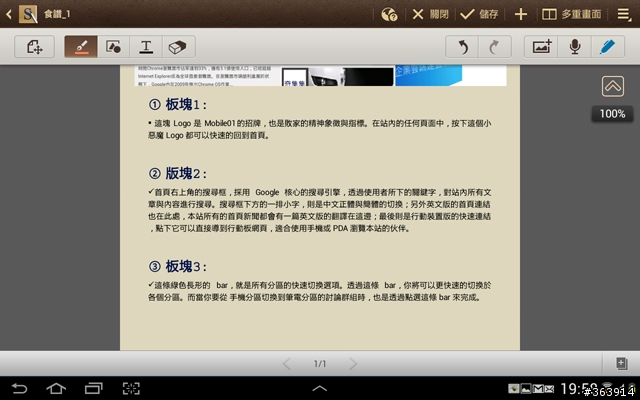
有重點要畫的話,S Note裡還有其他筆刷可以選,螢光筆還可以選透明度。
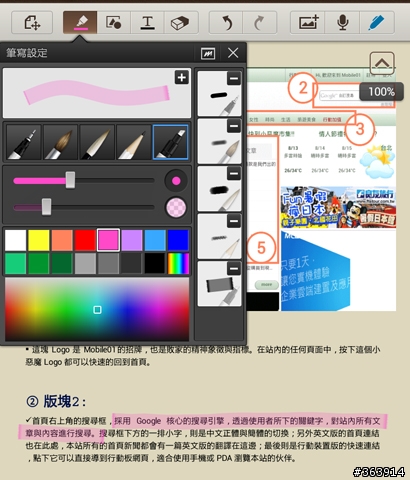
順便來看一下不同筆刷的筆觸吧,這些都可以依下筆輕重有不同深淺跟粗細變化,選色盤也是演色譜那種,可以選顏色就很細很多了,喜歡畫圖的手應該很癢了吧。

整份說明做好看起來就是這樣。還蠻有模有樣的吧,
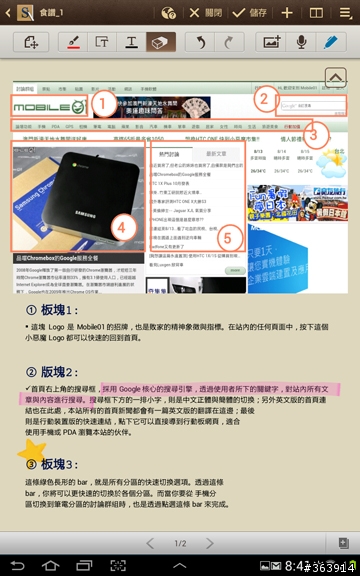
但其實操作過程有時候不是那麼順遂,尤其要移動圖像、排版或插入文字選位置時...這有點難光用文字就解釋得清楚,總之在Note 10.1加上S Pen編輯,還是跟我們在電腦上用數位筆編輯的順手度有差別,跟觸控螢幕有關,跟S Note介面設計也有關係,有再進步的空間,不過...能在平板上結合筆寫手繪做出這種東西,已經很不錯也很特別了。
如果要再有趣一點,還有很多加工方法,最簡單是S Note裡有內建一些美工圖案,直接就可以貼上,把文件弄可愛一點。
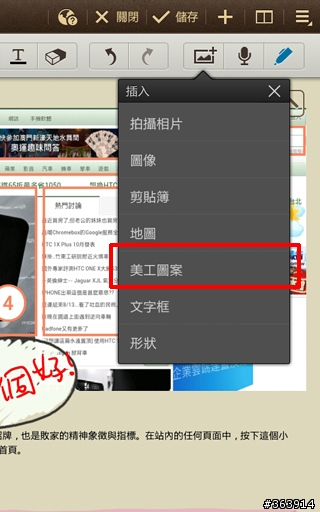
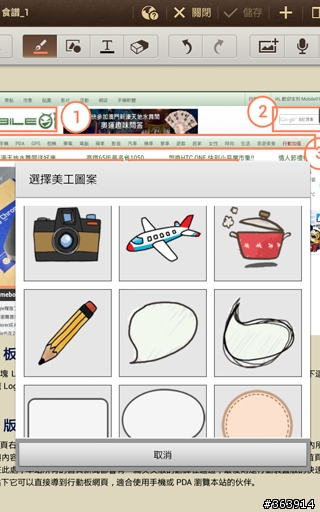
或是你可以自己放進一些去好背的png圖(聊天貼圖、表情符號...之類的,有去好背就行了),就可以用插入圖像的方式放進去,再把文字斷行編排一下.
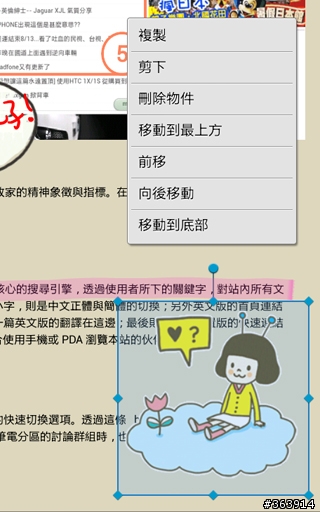
完成了~~好可愛啊~~中間我都沒畫圖也能作成這樣,所以自認沒有美術天份的! YOU CAN DO IT !!

===========================
其他它還可以插入地圖、錄音,另外如果選擇idea note這個範本,還可以把整個筆記跟手繪的過程錄下來變動畫,很有趣的功能~
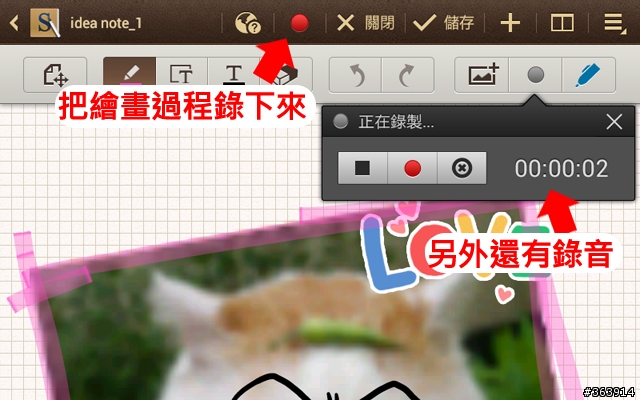
剛才有用到的形狀工具之外,還有一個「手寫文字」的工具,這兩個拿來畫圖表也很好用。
手寫文字是你只要用手寫輸入文字,它會自動幫你辨識成打字放在文件上。
比方我要做一個圓餅圖統計表,先用形狀把圓餅圖切好了..接下來就要填上文字。
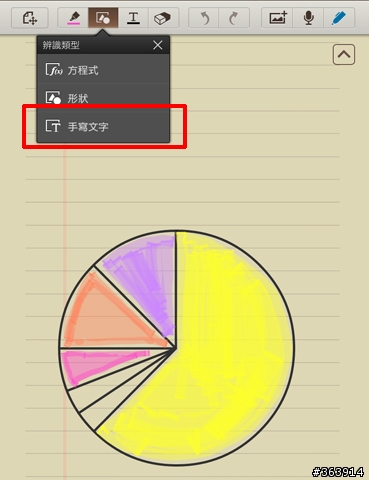
用手寫的可能不夠正式,或是長度大小很難控制,這時候除了文字方塊,還可以用這個方法插入文字。但辨識錯誤會影響到好用度

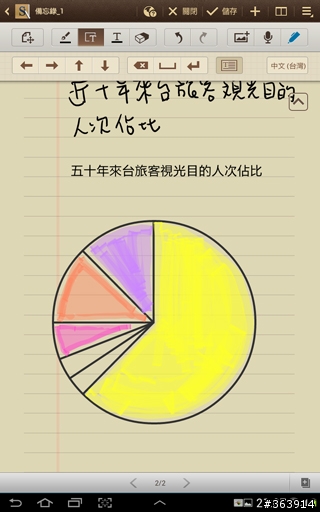
這個東西可能在你要輸入其他外語時可以叫出來用,它可以輸入很多種語言,歐洲語系、日韓文...等,比方沒有安裝日文輸入法時,就可以用這個方法在文件裡加上日文或其他語言。
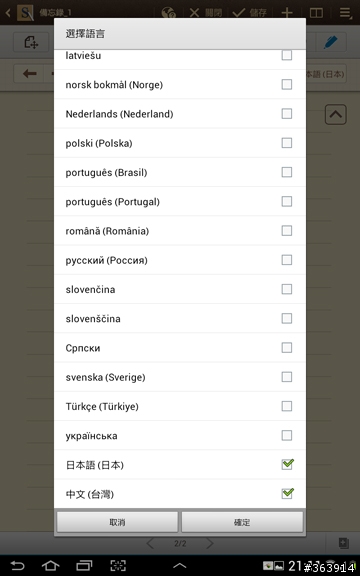
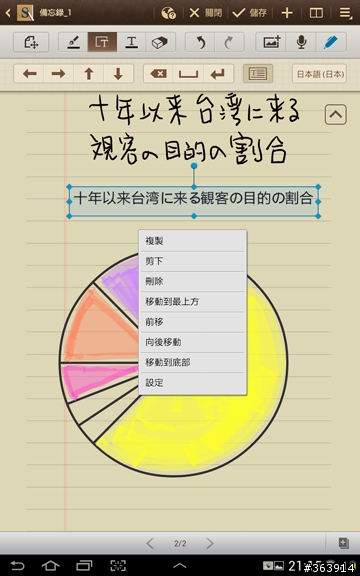
還有一個用處就是像圓餅圖上要放文字的地方很分散,用這個你就可以在頁面上任一個地方先把文字寫好,再來慢慢編排位置。
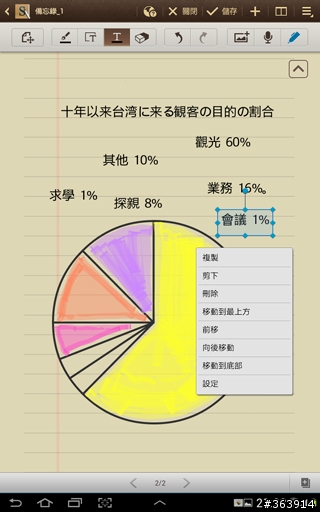
完成簡單統計圖草圖~至少比全部都用手畫乾淨專業多了吧!
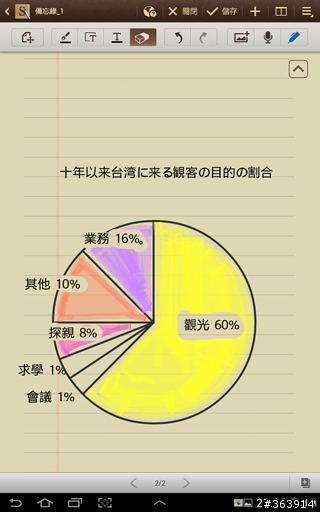
重點的功能大致是這樣,其實做得還蠻有成就感的

S Note本身就可以製作多種文件,記帳、idea的紀錄、圖像化的行事曆、旅行計畫、設計草圖、卡片邀請函...等,用途很廣,在你腦袋裡,在你生活裡。
但你說這跟Note有什麼不同?功能上可能沒什麼不同,但是螢幕大、空間大,就可以讓製作過程順暢舒服多了;因為空間大跟工具(S Pen)很順手這兩點,就讓Note 10.1就跟Note手機有很大不同了。
=======================
完成的文件可以轉存成jpg圖片或pdf文件,然後再用各種分享,你可以上傳到Dropbox、Google雲端、Facebook、寄email、用藍牙或Wi-Fi傳給別人....等等等,看你安裝了什麼程式。轉存的圖片就是接近1280×800的大小。
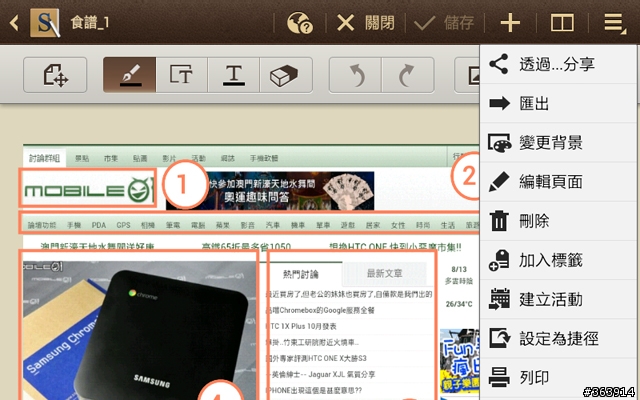
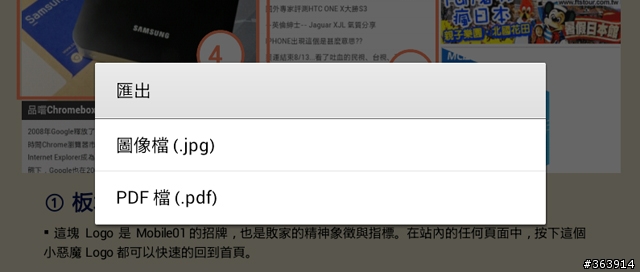
也可以連結到行事曆去,比方會議記錄就可以跟行事曆上連結,哪天會議講了什麼就一清二楚;或是哪天的旅行紀錄了什麼行程...等,都可以在行事曆裡連結起來。
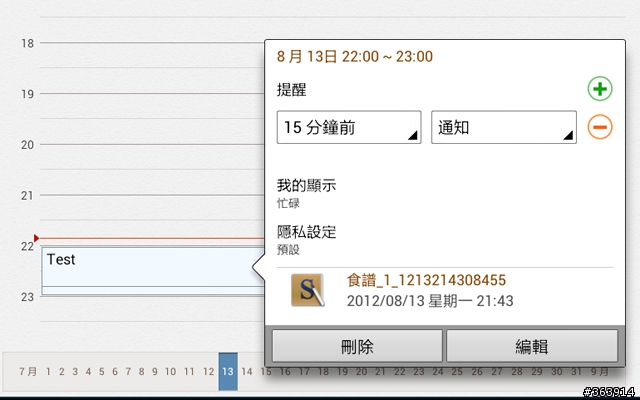
| 【4。內建PS Touch,在平板上用Photoshop】 |
《PS Touch》就是Photoshop的行動版,在Google Play上可以買得到,但因為我們現在不能付費,如果你自己沒有翻牆或是用其他方法可以連上付費Google Play的話,那就用不到(言下之意就是你有辦法的話,其他平板也是可以購買安裝的),但Note10.1直接內建給你。
話說都登陸火星了,我們這個退費協商還是沒結論啊...

這個App要介紹起來又會落落長,這都可以成另外一篇了。它內建的功能真的就像是縮小版的Photoshop, 一般平板或手機的編輯App可能以加濾鏡跟特效為主,或者有一些自動合成背景的,不過PS Touch可以讓你手動去背、合成、去除背景中不要的東西(就是版上修圖神人常幹的那種事),濾鏡也能手動加在自己要的地方,還有圖層功能...等。除了功能強大之外,最大的不同就是很多地方可以「手動」,把效果做在你想要的地方。
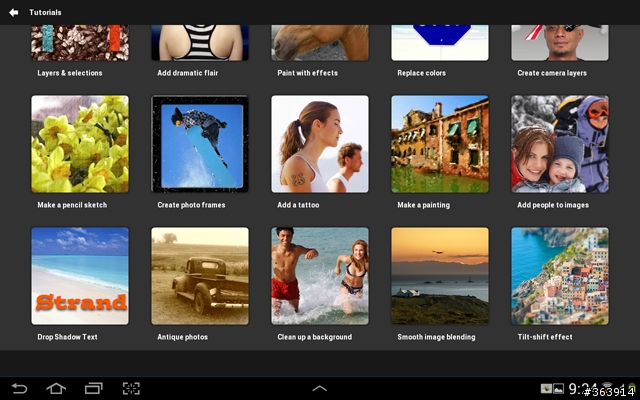
有稍微用過Photoshop的應該知道,裡面經常需要用到選取跟筆刷的功能,當需要這種精細操作時,手指或電容筆的準確度絕對沒有用S Pen來得好,PS Touch和S Pen是一個相當好用的搭配啊~(PS Touch找到知音了)

我簡單試作一個,本來一張天氣糟得要命,明暗對比又拍的很糟糕的照片,經過在上面修飾後...
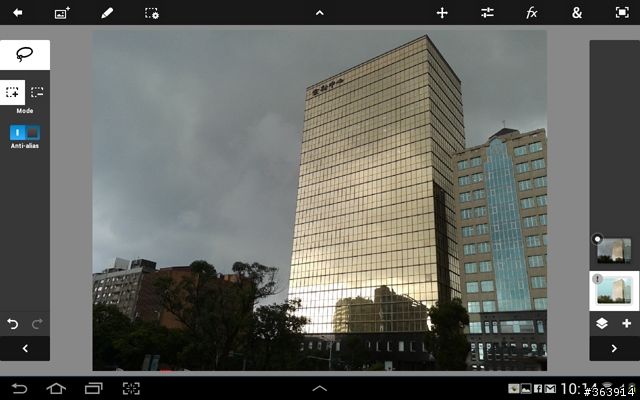
就變成好天氣,而且想要變亮的地方也變亮的照片了...這裡隨便做是修得有點粗糙啦...XD
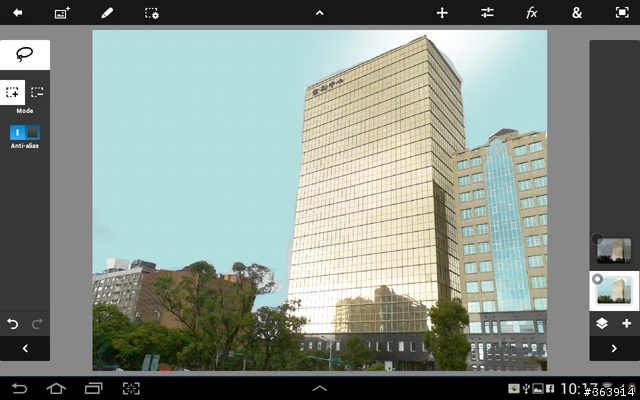
或是展場照片背景實在很雜,索性把後面全部弄模糊...
 ...很爛的示範。因為這當中要用到選取,S Pen顯得相當好用了。
...很爛的示範。因為這當中要用到選取,S Pen顯得相當好用了。Before

After

而且它不只可以抓存在平板裡的照片出來修,Facebook上的照片也可以抓下來修。
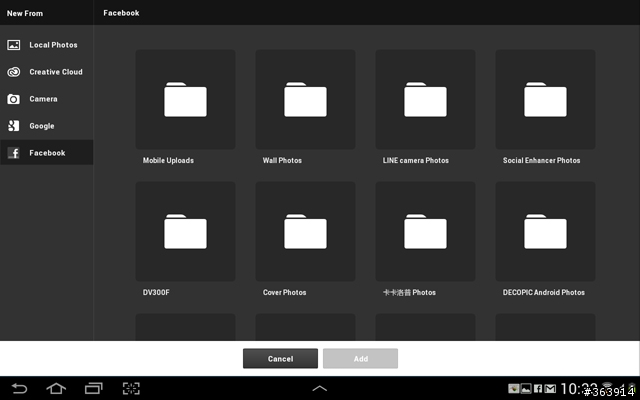
就算不會用Photoshop,其實它裡面還是有內建很多傻瓜型的濾鏡,點了直接套用就好,或者搭配選取範圍,局部套效果也很簡單。
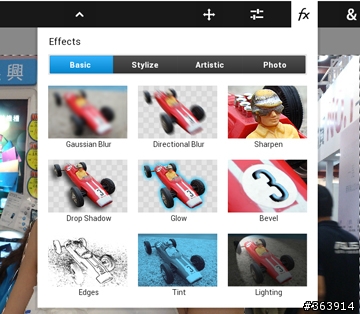
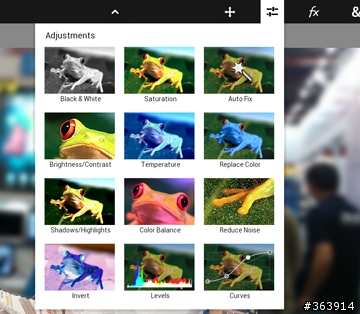
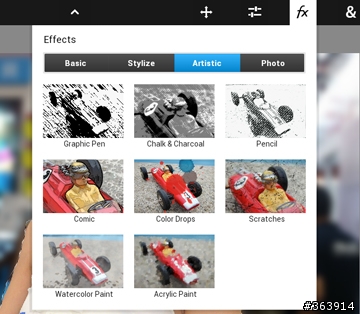
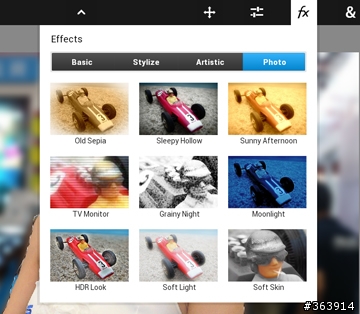
如果有註冊Adobe帳號,可以有2GB免費的Adobe Creative Cloud雲端空間,在這裡製作的作品,就可以存成不同格式的檔案傳上去,存檔格式其中包括PSD格式,之後就可以繼續在電腦上編輯。反之,你在電腦上傳到Cteative Cloud的檔案,也可以在平板上抓下來繼續弄,圖層資料都會被保留。
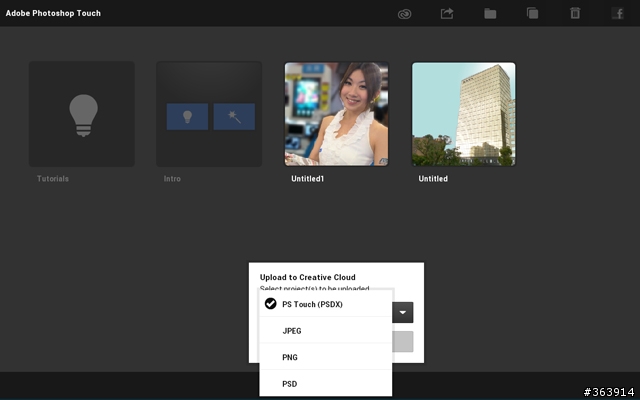
不過你可能也會問,誰會在平板上修圖?要做效果的話,很多濾鏡軟體就很漂亮啦...
 ..這也是沒錯,很多傻瓜型的修圖軟體就很好用了。
..這也是沒錯,很多傻瓜型的修圖軟體就很好用了。其實你也可以用它的簡單濾鏡就好,PS Touch算是平板的一個進階版應用,學會用的話會非常好玩跟實用,如果你覺得自己喜歡或會需要這個App的話,或是想學用這個App的話,搭配S Pen是一個個人很推薦的選擇。
| 【5。內建Peel智慧遙控,把遙控器都放在Note 10.1上】 |
Note 10.1裡還內建一個「Peel智慧遙控」的功能,利用頂端的紅外線,把Note 10.1當作電視遙控器。這個功能之前好像本來要放在Tab 7 plus上,不過總之後來沒出現,其實這個去Google Play也下載得到,是第三方程式,但一般手機或平板要用的話,還要搭配一些額外的配件才行,也不是很方便,不過Note 10.1有內建紅外線的就能直接使用。
Peel在美國是可以搭配選擇頻道供應商去抓節目表...之類的,這在台灣沒有,所以Peel在這邊就是單純的電視遙控器。其實也不只電視,其他的視聽設備,比方藍光播放機、機上盒、DVD播放機、家庭劇院...等,也都可以設定,讓Note 10.1變成它們的遙控器。

要配對相當簡單,一開始會先請你選擇電視品牌,這裡有列出一些常見的,或是其他裡也有82種品牌可以選擇,如果還是沒有,那就殘念了....
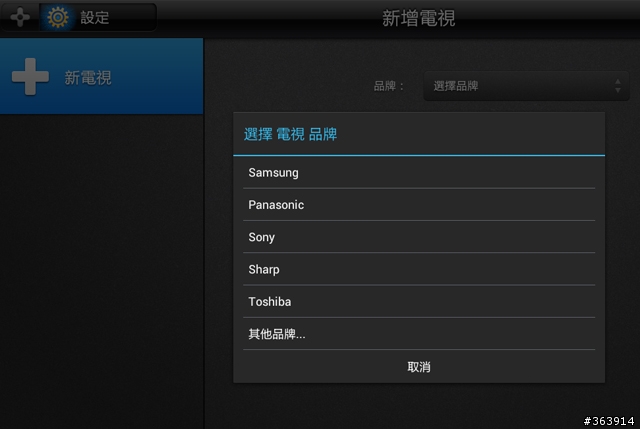
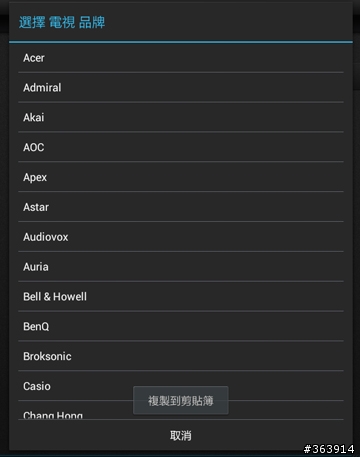
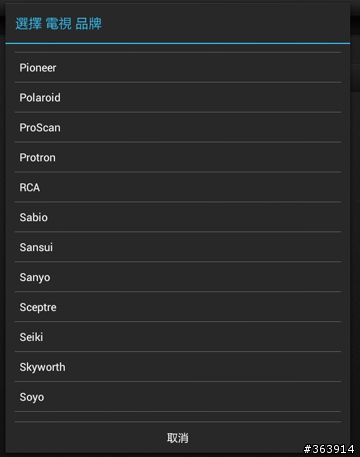
選好品牌之後,它會要你測試一下是不是可以打開電視,來看有沒有設定成功,最好把紅外線對著電視,如果有成功開機或關機,那基本上就算是完成了,非常簡單,不必跟遙控器學習記住指令。
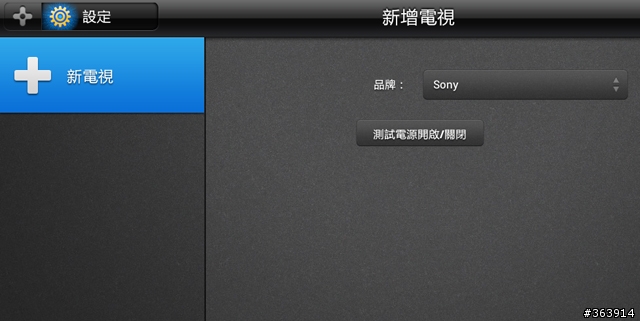
Peel會自動把主要的遙控按鍵列出來,還蠻基本的,有方向、選頻道、音量、靜音、數字鍵、Menu、返回..這些。
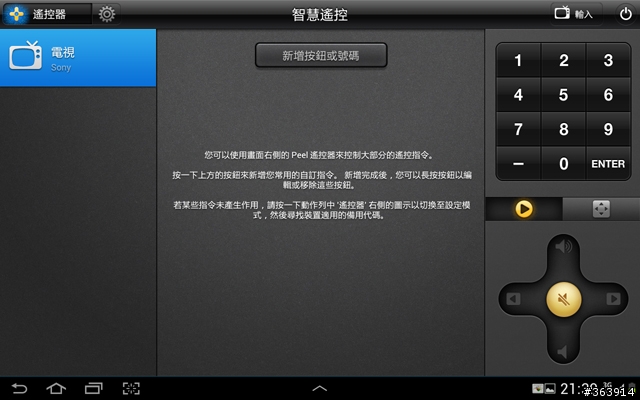
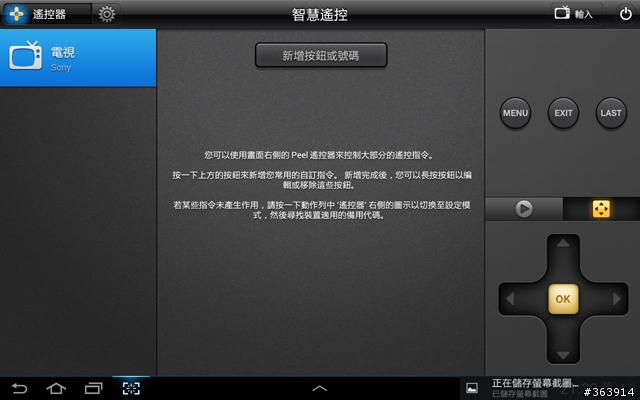
或者有一些快鍵你可以自己新增,比方HDMI切換..等,但遙控器上的四色鍵,跟Play、Foward..等播放鍵,這裡就沒有,也不能手動新增,這是它的限制。
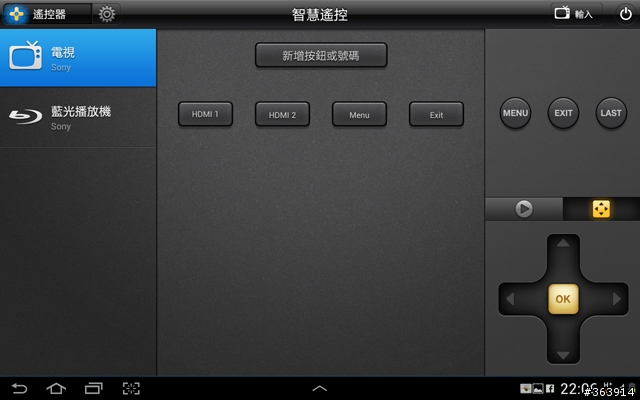
除了電視外,也可以新增這些裝置,但這裡發現不能再新增電視了,所以Peel只支援設定一台電視..設了客廳的就不能設房間的...@@...
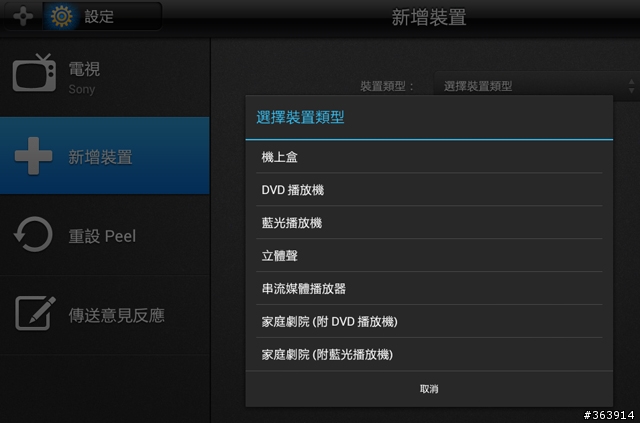
我這裡又新增了一台藍光播放機,一樣選好裝置後,再選好品牌,就完成設定了。
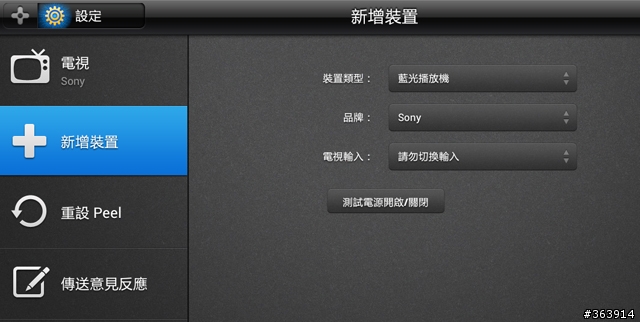
用平板開機完成~

藍光播放機的遙控器又長得不一樣,但也是基本的一些按鍵。
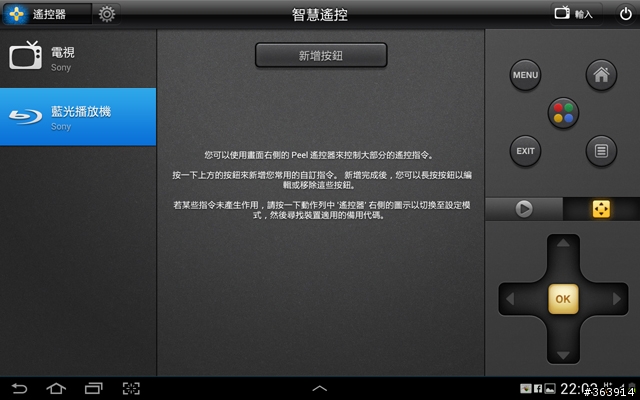
實際用起來的狀況看看影片吧!
如果只有設定一台那就感受不出什麼,多設幾台之後,坐在沙發上手握一台平板,就可以操作面前的視聽設備了,完全不用起身去找遙控器(而且每一支都長很像還會拿錯...),這時候就會感受到它的方便了! 真是懶人的極致啊
 ,希望以後也可以遙控倒水跟買便當機器人~
,希望以後也可以遙控倒水跟買便當機器人~也是影片示範比較清楚…但不好意思反光很干擾…
 …啊啊啊啊啊啊…..
…啊啊啊啊啊啊…..| 【6。All Share Play:連線後就可以隔空抓電腦裡的檔案】 |
名詞很多先解釋一下,三星有個「All Share Play」的功能,簡單看是三星的雲端服務,但不只是從雲端存取檔案,裡面還包含了讓三星的手機、平板、電視、相機、筆電之間,可以連線互動的功能...有點不好想像吧,這裡就單看Note 10.1上可以做的互動好了。
1。可以把檔案存放在雲端上,然後再其他裝置上登入帳號取用或瀏覽。這就是一般雲端存取檔案的用法。
2。其中就有個互動功能叫「All Share Play」,只要在支援All Share Play的裝置(SIII、Note 10.1、你的電腦),登入同一個三星帳號,裝置跟裝置間就可以互相瀏覽跟抓檔案,或是播放裡面的音樂跟影片。
3。還有個互動功能叫「Group Cast」,這可以讓支援Group Cast的裝置(SII、Note 10.1)連線加入一個群組,群組內的機器就可以即時共享畫面,只要我們兩台有連線同一個Wi-Fi了,那麼我在平板上丟出照片或文件,你那邊馬上也會看到同樣的一份照片跟文件,然後我們兩邊都可以在上面畫重點或書寫,兩邊都看得到,這部份就有點像遠端互連的電子白板。
先來試用All Share Cast...文字講起來好像有點不好理解,但非常實用~
這是最理想的連線狀況。桌機、筆電、SIII跟Note 10.1,都在All Share Play上連線了。
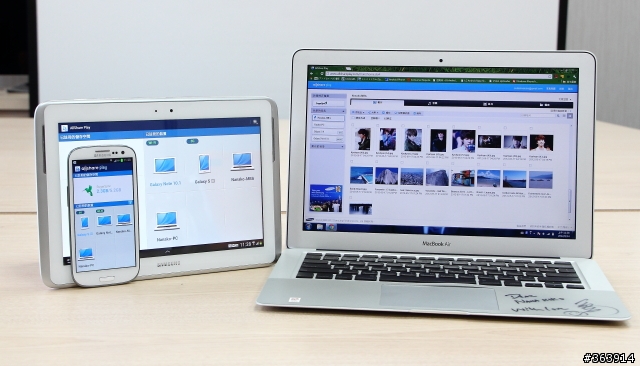
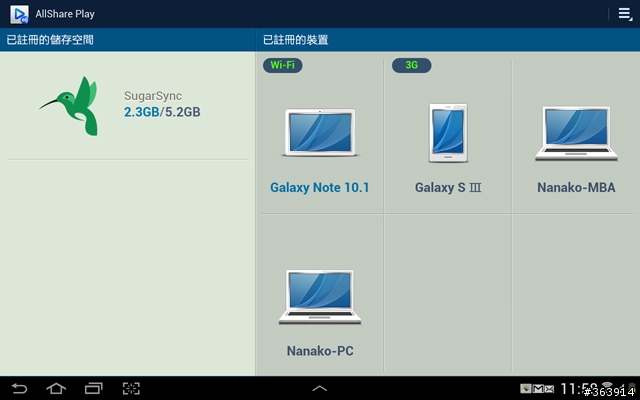
這是怎麼連線的呢?首先註冊三星帳號,然後電腦上網到www.allshareplay.com,登入三星帳號。
接著電腦會引導你去安裝All Share Play的軟體,安裝好之後,在軟體上新增你的電腦,算一個註冊裝置的步驟。
然後就設定一下要開放分享電腦的哪些檔案夾,以及防止電腦進入休眠。因為電腦一進入待機休眠狀態時,就無法連線...所以你要享用這功能的話,這些裝置都要在連線中的狀態,手機跟平板比較沒問題,電腦的話就不能關機也不能休眠了,但是你可以設鎖定,防止別人偷進你的電腦。
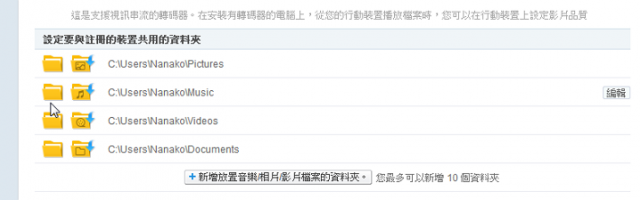

電腦基本上這樣就完成設定了,其實蠻簡單的。SIII跟Note 10.1上更沒問題,因為本來就內建,你只要打開,登入帳號就行了。
它自己會去抓已登入我的帳號的裝置,不管Note 10.1上是用3G或是Wi-Fi連線都可以用,所以意思是,你人在外面,一樣可以連線回電腦抓取檔案;或是手機忘記帶,就可以用平板連到手機裡把要用的那個檔案抓出來...反之也是,總之這些裝置只要在All Share Play登入及有連線狀態中了,就可以互相存取。這是這個功能最大的價值啊~
即使是3G也能連線。
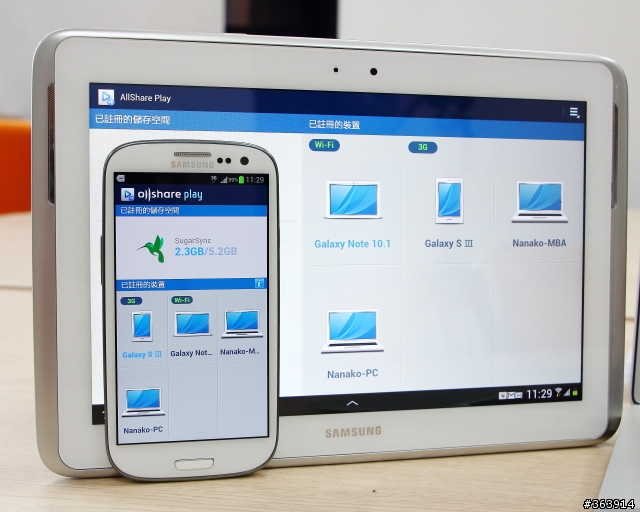
Note 10.1 讀取了SIII裡的照片。
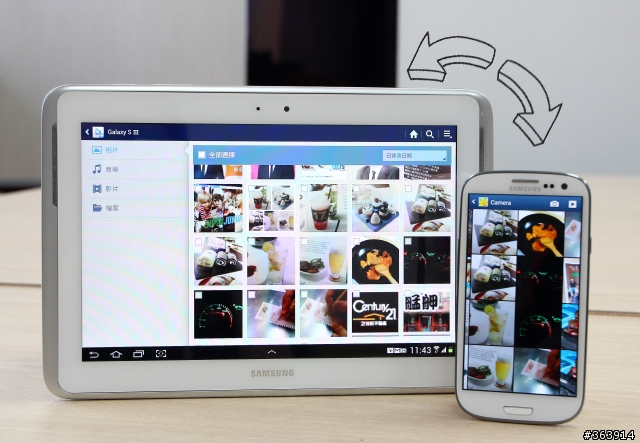
連線去聽電腦裡的歌。
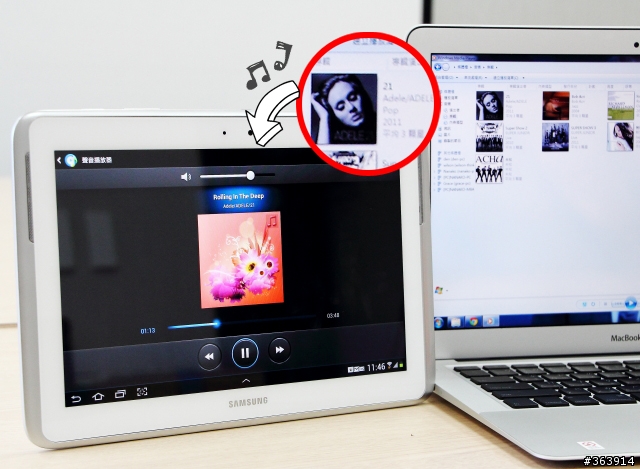
不用把影片抓進平板裡也沒關係,這樣連線就可以看電腦裡的mp4影片(嗯,只限mp4),畫質還可以接受...
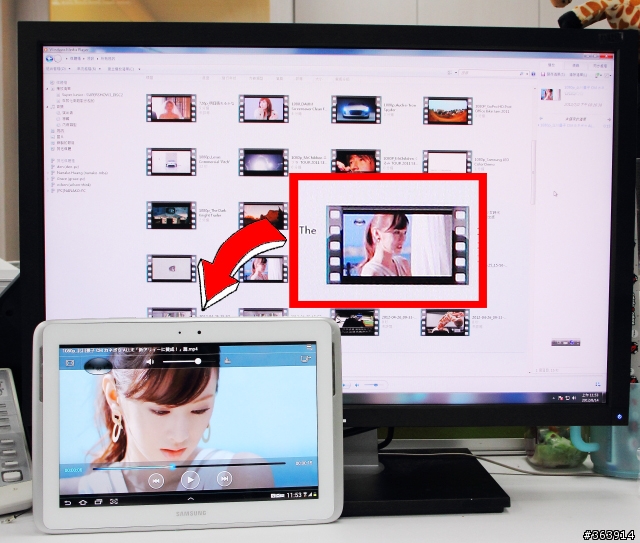
用3G連線也可以看,但是畫質就差很多...
▼連Wi-Fi看
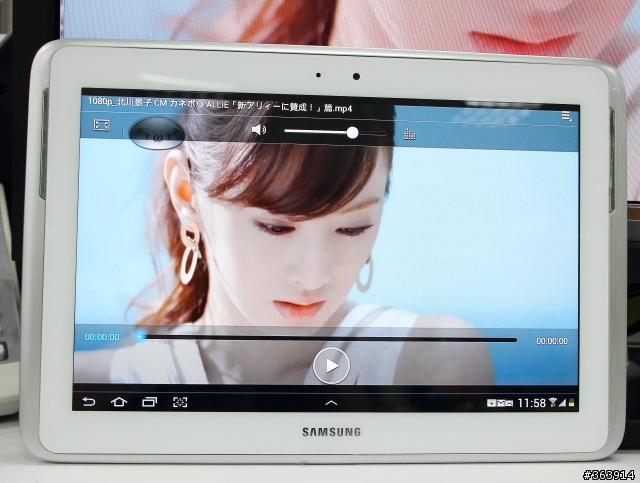
▼連3G看。
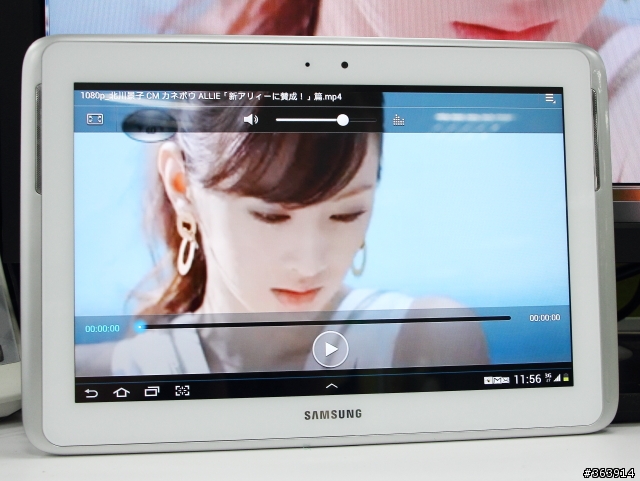
其實也可以讓3G連線播放高畫質,在設定裡有個針對行動最佳化的設定,有勾選這個的話,就會以流暢為優先,針對連線速度去調整播放畫質,於是就會出現像剛才用3G連線,播放畫質不好的狀況,所以想要3G播放也有好畫質,這個就不要勾選,但是可能會不流暢或時常在緩衝中。
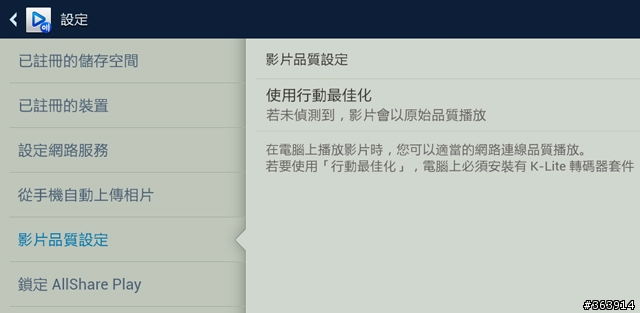
或是連線到電腦裡,找到我要的那個檔案...
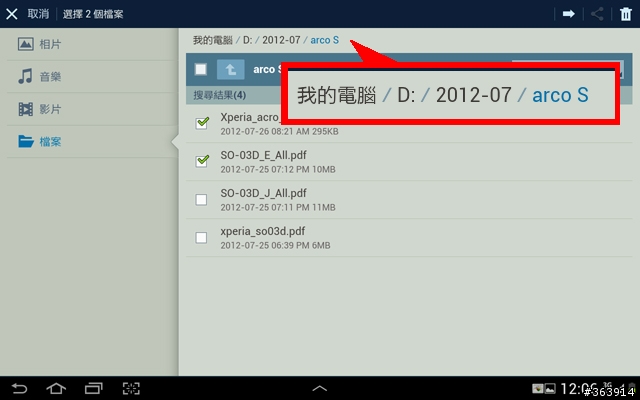
找到之後可以隔空抓下來存到平板裡,存下來之後要怎麼用就任意啦~
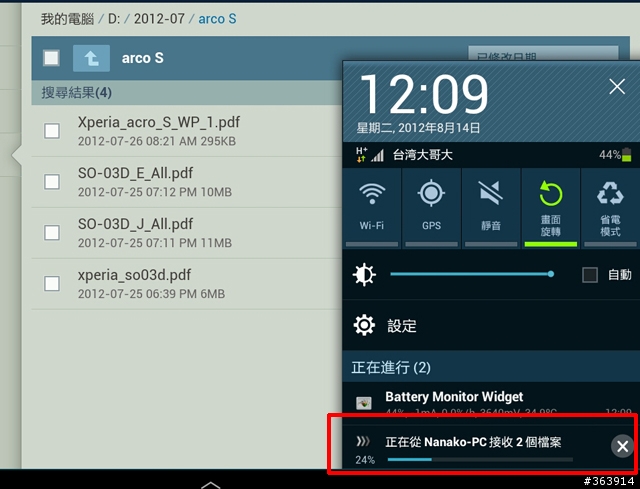
平板上也有需要登入密碼才能連線的設定,防止別人拿起你的平板後就私自連線去抓東西...
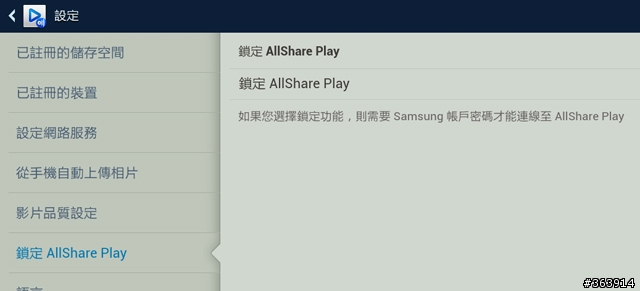
這功能在MOTO的兩支RAZR手機上也有,或是Android裝置去安裝Zumocast,也可以有類似的功能,但是這兩個用起來比較是單向的,手機去抓電腦,而All Share play就像它的名字一樣,是All Share的,在連線網中的裝置都可以互相存取,而且不限影音照片,其他類型的檔案也可以,可惜目前只有SIII和它可以用,未來Note 2我想應該也會有,但目前可以和電腦連線就很方便了。
| 【7。Group Cast:我的塗鴉同步出現在你的螢幕上】 |
剛提到的第三個Group Cast的功能,也很有趣,不過這一樣要和SIII或另一台Note 10.1一起用,而兩台裝置要連到同一個Wi-Fi網路。
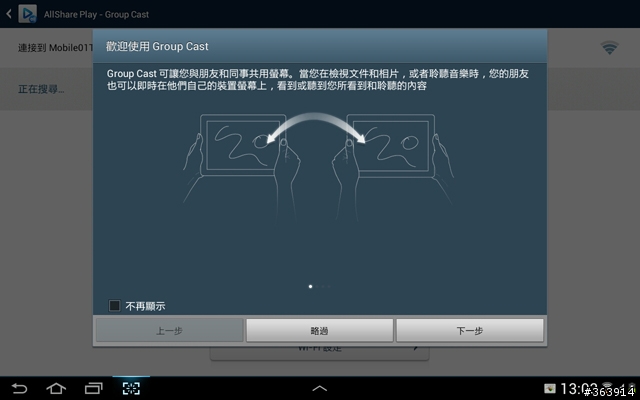
以文件為例好了,在分享或傳送裡,可以看到透過Group Cast。

選擇了之後,會要你輸入一個pin碼,這有點像我們兩台之間的通關密語,我們都輸入一樣的密碼才能連線,所以任意設一個你們兩個知道的密碼就行了。
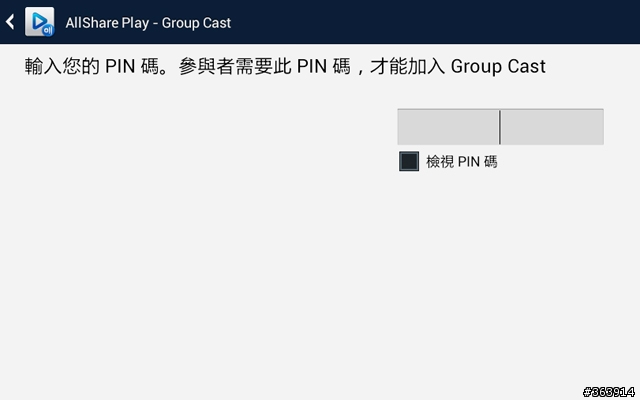
接著請對方打開All Share play,登入後選擇加入Group Cast。
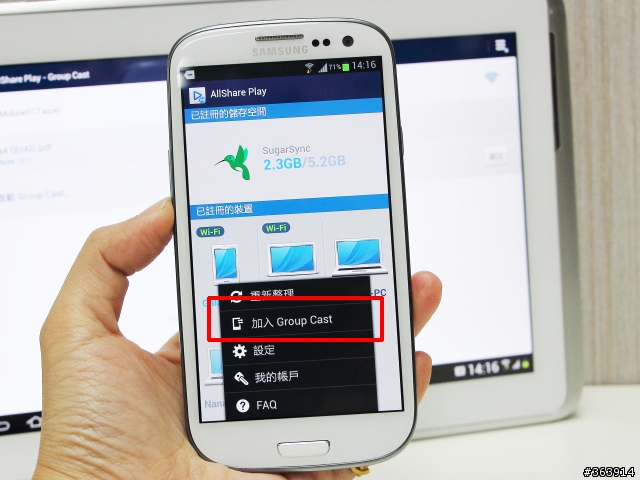
搜尋一下之後,對方的那邊就會出現我分享的那個檔案了。
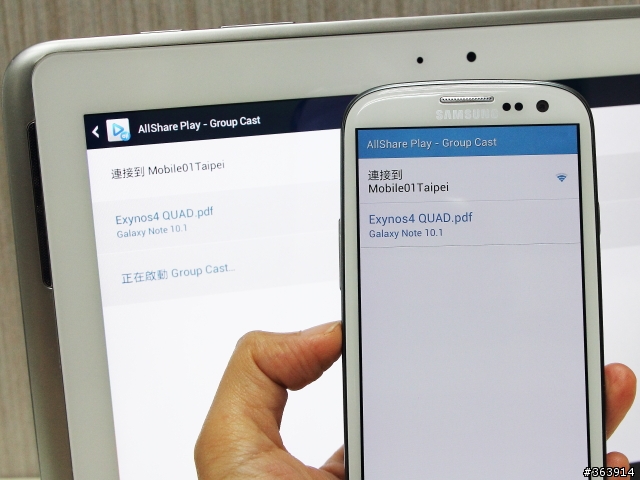
點擊一下輸入剛的pin碼,就連線了,兩邊就會出現同樣一份文件的畫面了,而且像遠端白板一樣,我在平板上畫什麼,另一台連線的手機上就出現什麼。
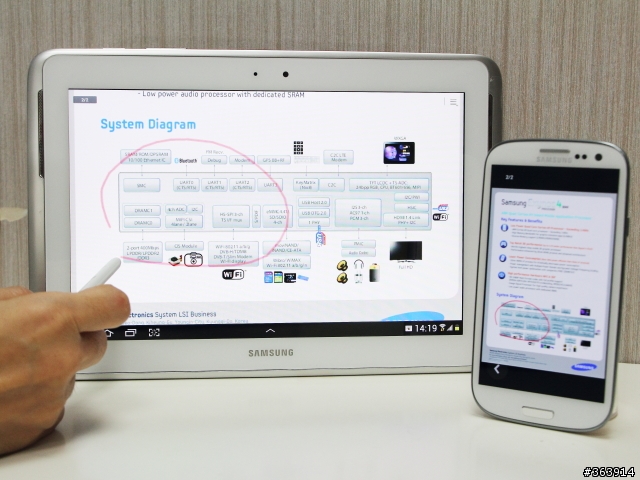
這個用影片來說明比較清楚。
不只文件跟照片,音樂或錄音檔案,也可以透過Group Cast傳到另一台裝置上播放,或是對方的傳過來。
進行Group Cast同時,還是可以打電話,或是如果你真的很忙,一邊Group Cast時,可以把影片弄成子母畫面在旁邊看....總之就是把Note 10.1有的功能綜合應用啦~
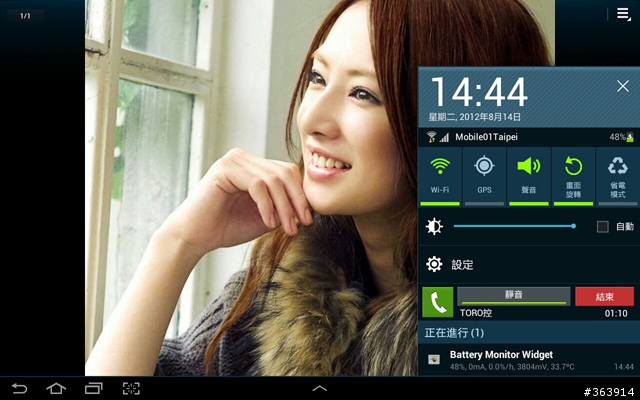

這樣用起來覺得還蠻酷的吧。在開會的時候要講悄悄話不用傳紙條了,兩台支援All Share Play的裝置之間,就可以這樣假裝沒事的在打情罵俏
 ,其實不只兩台,Group Cast是可以多台加入的。
,其實不只兩台,Group Cast是可以多台加入的。本來想說是不是開會時可以用,但是想到既然連到同一個Wi-Fi,那就表示你們是在同一個地方...那好像碰面講就好了喔...
 ,有支援不同Wi-Fi或是3G連線的話更實用~但是個有趣的功能。之後Note 2也加入之後,可以使用Group Cast的成員看會不會多一點囉~
,有支援不同Wi-Fi或是3G連線的話更實用~但是個有趣的功能。之後Note 2也加入之後,可以使用Group Cast的成員看會不會多一點囉~| 【8。以電影音效看影片】 |
看影片的功能,用起來覺得也是有特別設計的重點。
一打開影片清單,發現跟SIII一樣,以動態縮圖來顯示,看起來好華麗啊~除了縮圖之外,也可以依資料夾尋找,要找特定影片比較快。
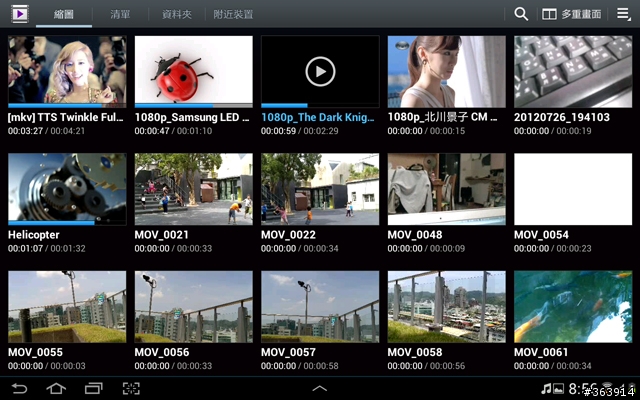
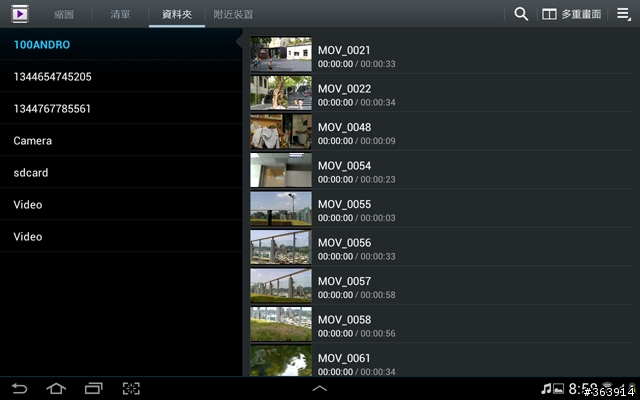
它可以播放到1080p的影片,mkv可以直接播放,也可以顯示字幕,但我試到有些中文會亂碼...
 ...rmvb不能直接播,這個要自己抓程式看。
...rmvb不能直接播,這個要自己抓程式看。播放時除了前面提的子母畫面跟多重畫面之外,還有好幾個方便的設計。
如果是比較長的影片,可以有這種章節預覽功能,它自動抓出一些段落,要跳段的話這樣看縮圖選就很快,對..影集人物一多,會看後面忘前面,搞不清楚劇情要再回去看,就用得到這個...
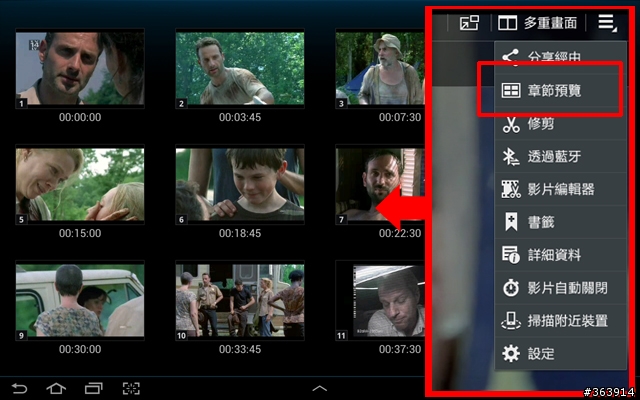
或是喜歡的畫面上可以加書籤,這算是自己標記段落,要找某個精彩畫面就很方便。
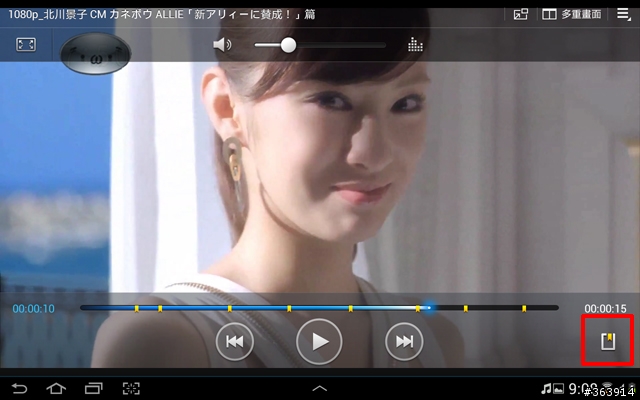
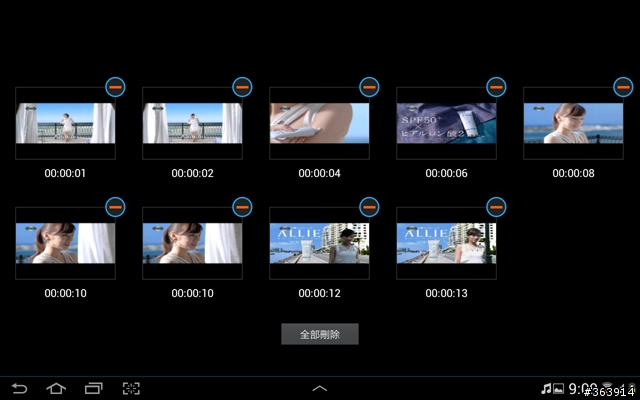
看影片時也有自己的音效設定,這個在戴耳機聽時比較明顯,主要是聲音開闊度的不同,選擇電影模式看動作片或恐怖片時,就覺得音效很被強調出來,立體感很不錯,有嚇到..
 ,但如果你透過HDMI或DLNA把影片送到電視上播的話,這個就不會有作用,音質控制就是在電視上。
,但如果你透過HDMI或DLNA把影片送到電視上播的話,這個就不會有作用,音質控制就是在電視上。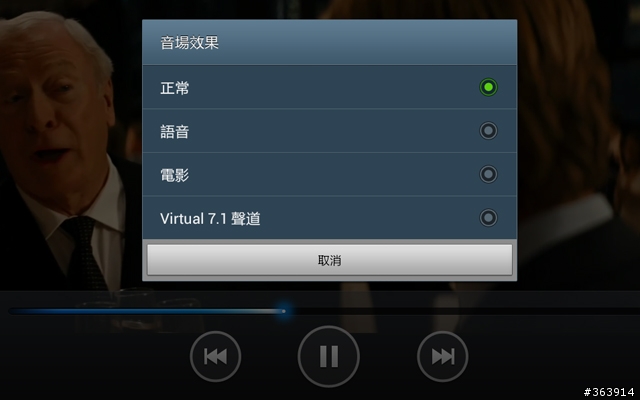
播放器上直接可以搜尋附近裝置,找到連接網路的電視後,就可以把影片送出去播,步驟變簡單很多,而且DLNA送出去的畫質好像有變比之前好...覺得啦...
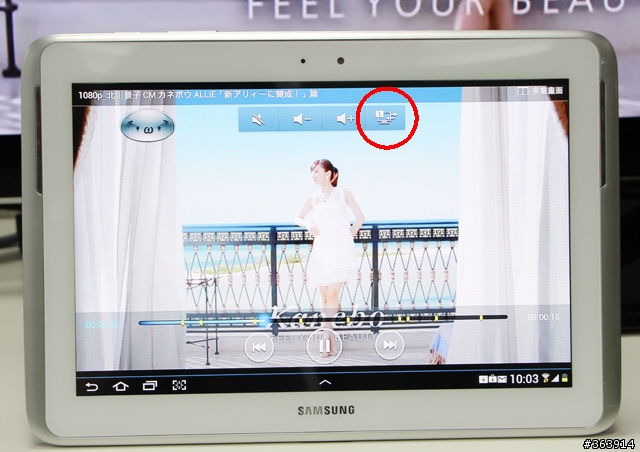

裡面也有自動定時關閉,怕看到睡著可以設定這個,以免隔天睡醒發現平板一直在播影片播到沒電了。
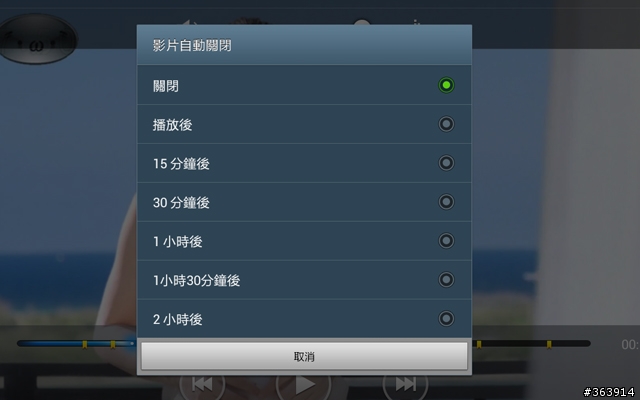
在戶外看影片時,也有一個開啟戶外能見度的設定,開啟的話,可以再加強螢幕亮度對抗強光,也讓影片清楚一點。


整個看影片時的感想是,音效還不錯,影片音效也好的話整個氣氛就很棒;但挺會反光的,另外螢幕解析度的關係,讓你看到的不是Full HD的畫質,跟對影片品質比較要求的人說一下,不過...這裡抓一張1080p mkv影片的抓圖,個人是覺得還不錯了啦。
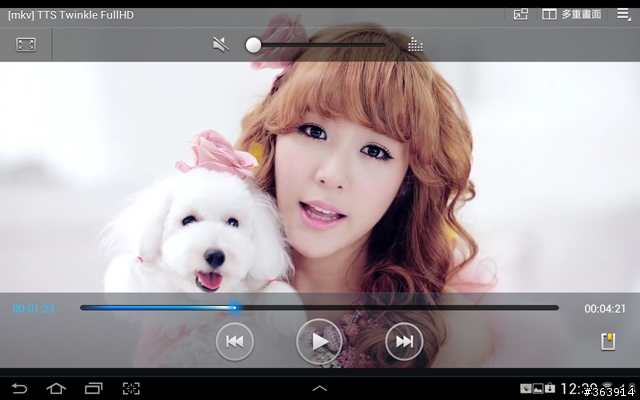
| 【9。導航與GPS收訊】 |
因為每次都會有人問導航跟定位的問題,這裡也小測了一下。Note 10.1也有支援雙衛星定位,就是會抓美國GPS也會抓俄羅斯的GLONASS衛星, 一看到這規格,馬上就想到那定位速度會比較快囉?實際試了一下,是真的蠻快的,11秒的時候就已經找到10顆並完成定位。(在戶外)

Samsung Apps裡可以免費下載PAPAGO M10,在Note 10.1上也去下載來安裝,可以用。
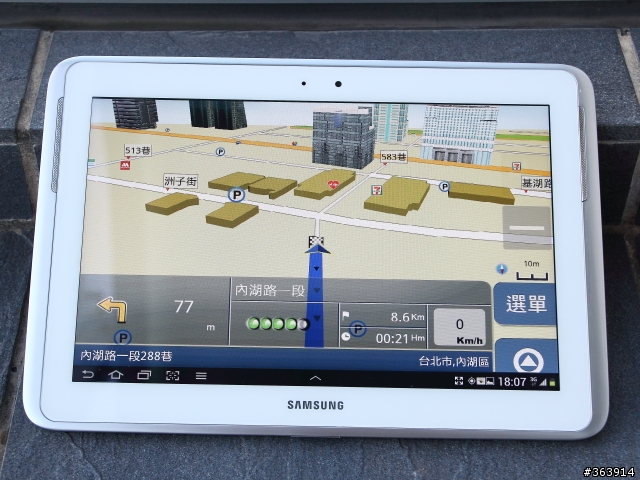
也小試了一段市區導航,沿路的定位也沒有亂飄,還蠻穩定的,其中有一段我經過了隧道,在隧道內失去GPS訊號,但一出隧道後,它又馬上定位回來,只有2、3秒的時間就完成正確的定位了。
途中有遇到需要更改路徑的時候,也是一下子就重新規劃回來了。

試用的時候是晚上了,導航快半個小時下來溫度還是維持在正常的31度左右。不過一般白天用經過日曬應該還是會熱。
導航跟定位它應該不是問題,主要是它的車架不好找吧...
 ,PAPAGO M10我每次都只試台北市區,遇到的狀況都還OK,沒有太離譜的規劃,其他縣市或是比較鄉下的景點圖資如何,就有勞大家分享了~
,PAPAGO M10我每次都只試台北市區,遇到的狀況都還OK,沒有太離譜的規劃,其他縣市或是比較鄉下的景點圖資如何,就有勞大家分享了~| 【10。可以通話,也能3G視訊】 |
3G+Wi-Fi版的Note 10.1,裡面一樣放進了通話的功能,多了一個方便的工具吧,不過我想沒有人會直接拿起來講電話,勢必是要連上藍牙耳機來用的,原廠這次會出一個藍牙S Pen的配件可以選購,不過我還沒看到樣子,有興趣的再注意一下官網吧~
Note 10.1沒有聲控,也沒有內建S Voice之類的東西可以聲控撥號,所以要打電話時,還是在螢幕上按號碼,或是用藍牙耳機撥打上一通電話。

打電話的功能大致上跟三星手機一樣,可以用注音智慧搜尋,同步時可以把Google聯絡人上的群組同步過來、也可以在9個數字鍵上設定快速撥號、可以從SIM卡或SD卡匯入聯絡人...等,除了沒有內建通話中錄音之外,三星家的通話功能都做得很完整了。
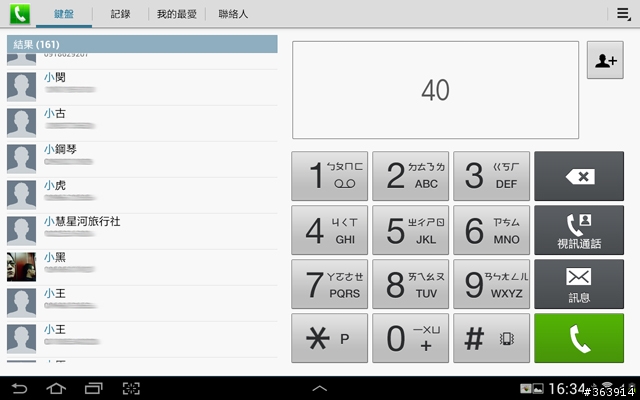
也有簡單的拒接黑名單設定,也可以設定拒接未知的號碼。
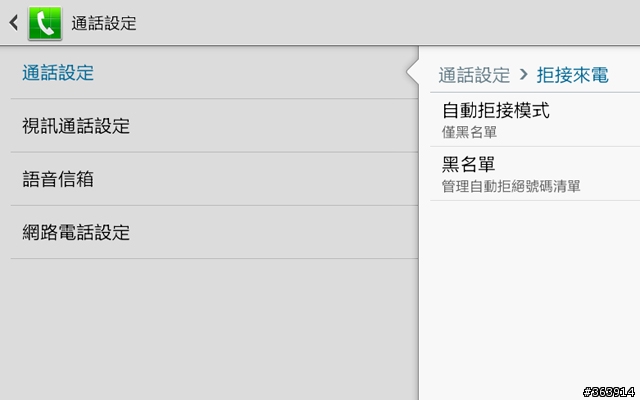
來電時可以用簡訊拒接。
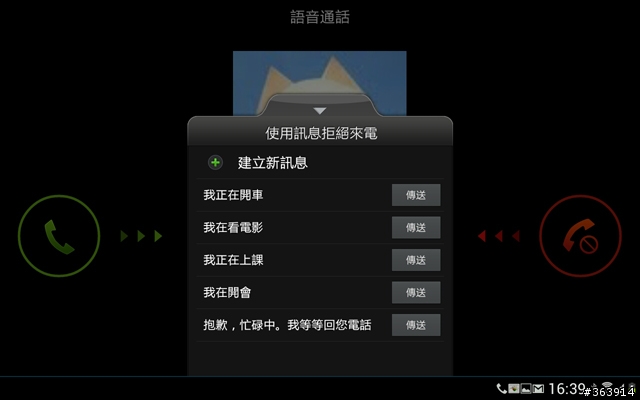
沒有接藍牙耳機的話,預設是擴音通話,聲音一樣從正面兩個喇叭出來。通話裡有一個額外音量試了一下有小增加一下擴音的音量..
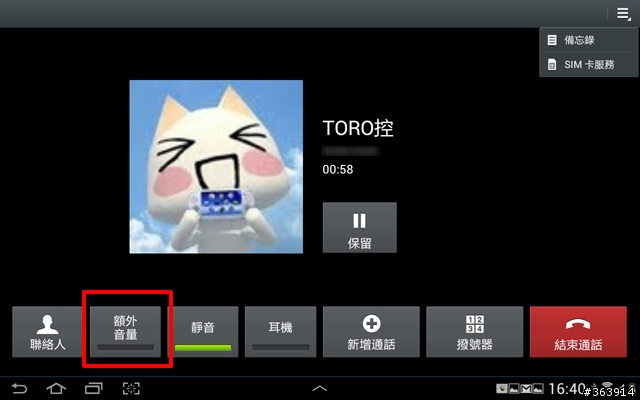
前面不是提到它畫面下方有mini Apps嗎?講電話時也可以打開,應該會常用到的應該是備忘錄吧,馬上打開趕快寫下備忘,這個時候很好用~寫完記得點打勾存下來,不然就白寫了...
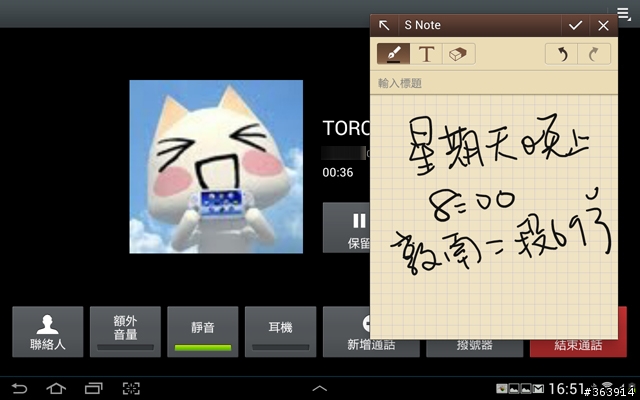
它也可以視訊通話~而且它的視訊通話跟SIII一樣,可以加上好好笑的表情動畫。
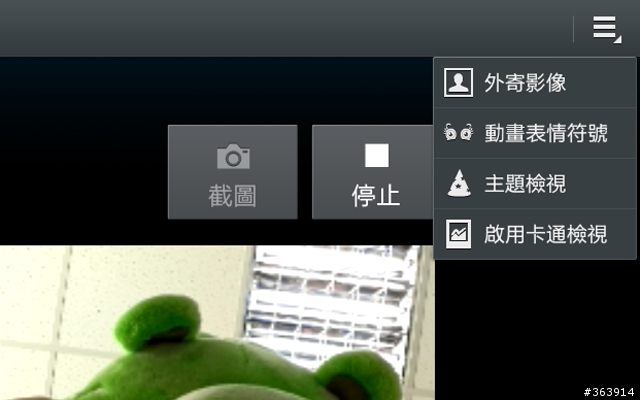
它會自己偵測眼睛五官等位置,然後自己貼圖,對方那邊就會看到這種臉..,這樣講視訊好像很好玩~這裡隨便試兩個其實內建的貼圖有很多種~
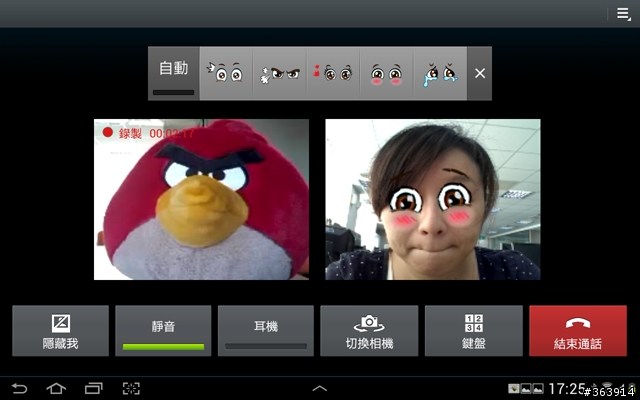
所以如果你是和SIII講視訊,那你們兩個就慢慢玩吧~

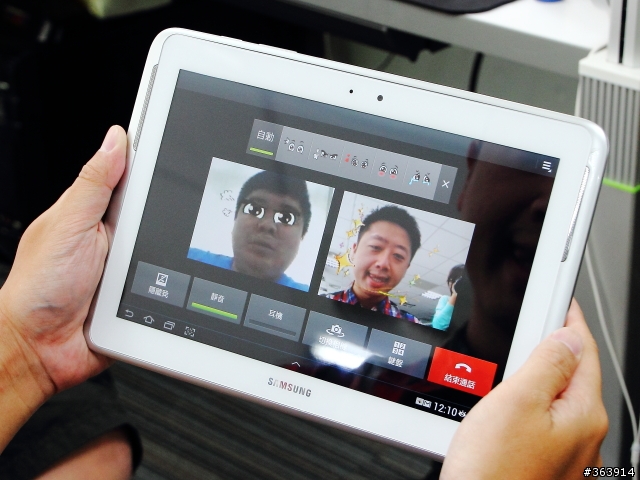
另外講視訊時也可以把對方的影像跟聲音錄下來,算視訊版的通話錄音吧,不過只有對方的。
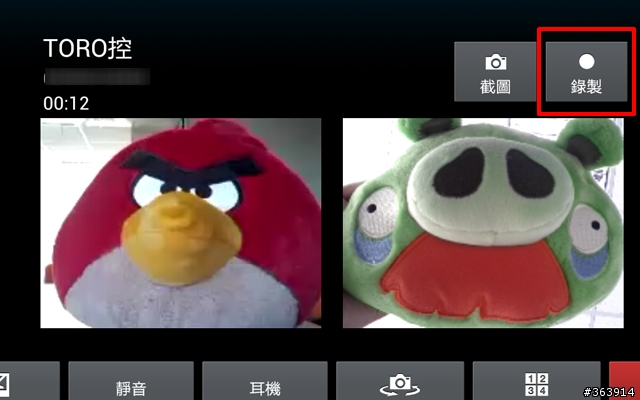
可以選取照片替換自己的影像,這用在講到一半說要給對方看什麼照片時就派得上用場~
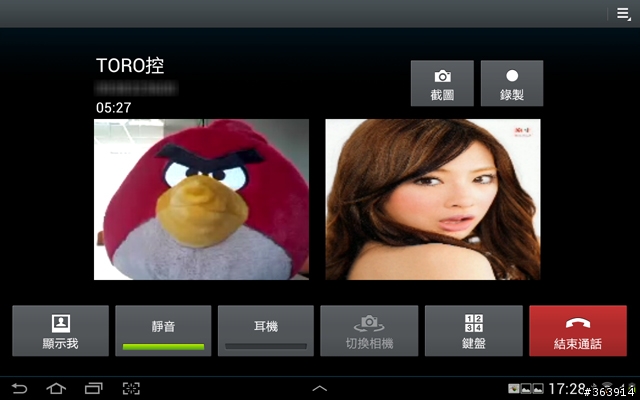
現在有在做3G視訊電話的好像就是三星了,除了跟其他三星手機,這樣至少還可以跟還沒SmartPhone的朋友講視訊,而且裡面那些道具真是有趣~Note 10.1規格很高之外還蠻搞笑的...
| 【11。加進標記朋友的拍照】 |
平板上的拍照功能可能不是那麼經常使用,就簡單看一下吧。新增的東西有好友圖片分享,這跟SIII上的一樣。

雖然拍照時沒有臉部辨識,不過拍完之後,馬上就會辨識出臉孔,並且要你標記姓名。

接著就可以從聯絡人裡選擇朋友標記上去,所以如果你有把Facebook的聯絡人同步進來的話,就可以標記FB的朋友,不過這樣的標記並不會自動po在FB的塗鴉牆上,單純是在這張照片上做記號而已。
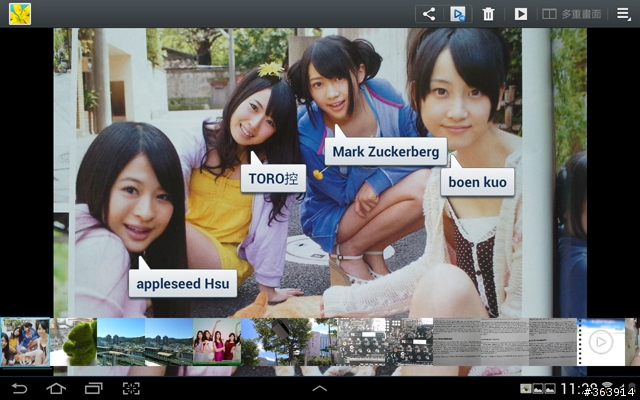
因為是從聯絡人選來標記的,所以就可以直接撥號、簡訊、寄email..看你聯絡人裡記了什麼資料,如果你有把這人和FB的朋友連結合併的話,就也可以連去看動態。
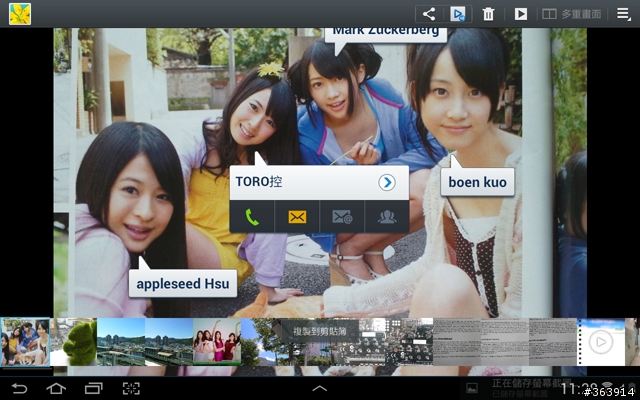
其他的拍照功能大致跟手機上的一樣,幾個比較重要的對焦方式、拍攝模式、ISO、白平衡、亮度、自拍..等都有。另外也有戶外能見度加強,再把螢幕弄亮,以便在太陽下看得清楚拍照的畫面。
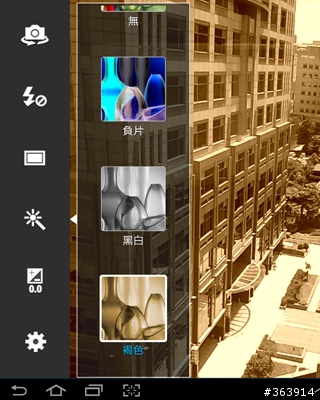
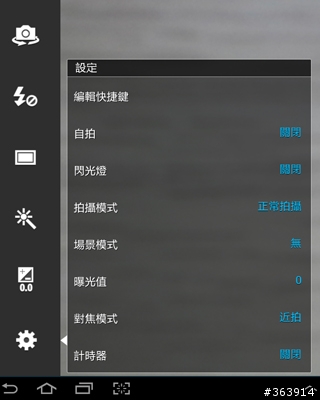
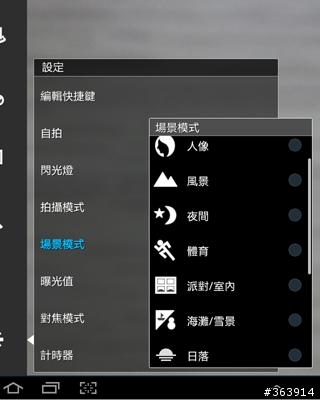
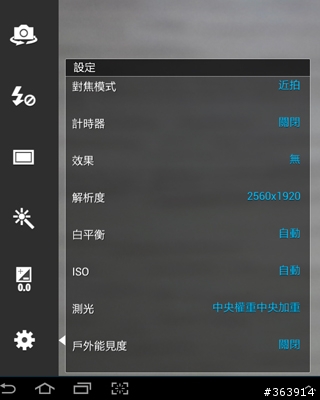
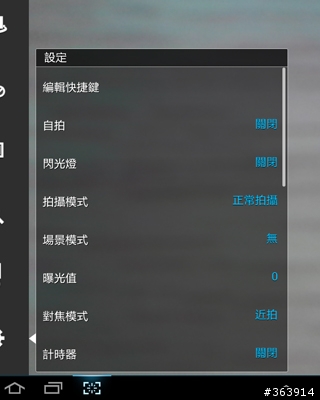
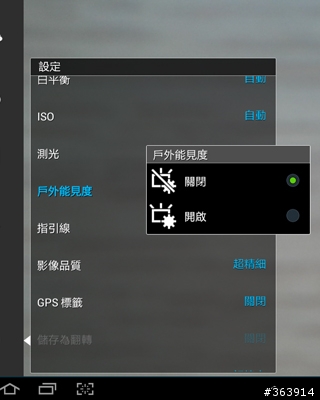
拍照時是觸控對焦,點到哪裡對焦到哪裡。
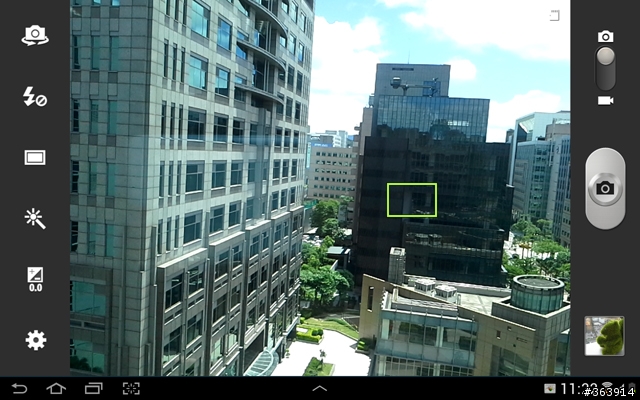
簡單看一下實拍照,清晰度跟銳利度比較普通,因為螢幕解析度的關係,有時候拍完之後在螢幕上看覺得有點不清楚,但事後看其實是OK的,可能現場檢查時要雙指拉大確認一下才比較準,這是比較困擾的地方。






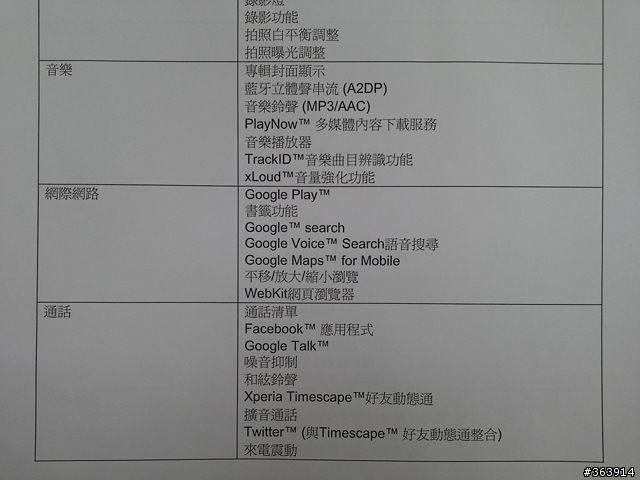
雖然可以播放1080p的影片,不過它的相機最大是錄720p的影片。
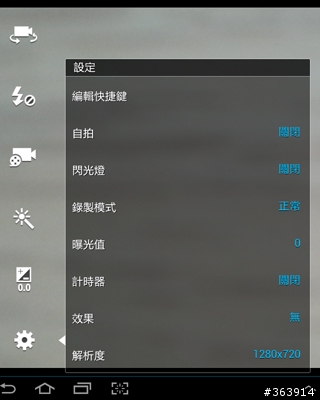
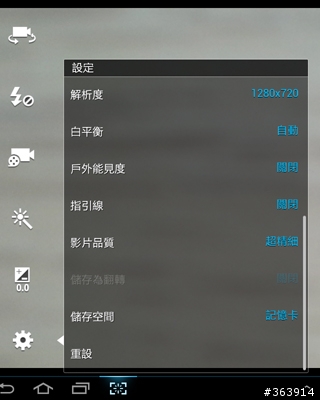
錄影時一樣也是觸控對焦,拍到哪對焦到哪,速度也蠻快的,不過錄影的畫質就不算很漂亮,比較普通。
| 【12。平板上的Touch Wiz,特別的設計】 |
比起之前幾台Galaxy平板,Note 10.1的介面有很多更新,變得比較接近SIII的樣子。
鎖定畫面也有功能
這是它的鎖定畫面,基本的天氣、時鐘之外,上面還可以顯示捷徑、跟資訊即時動態(下方那排跑馬燈)。

這裡要放什麼捷徑可以在自己換,就是4個。
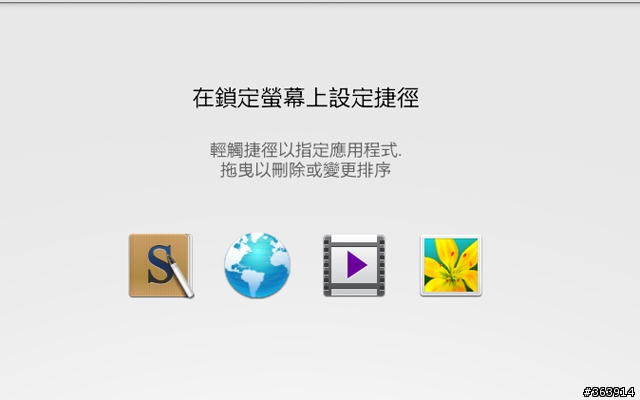
跑馬燈上可以選要出現新聞還是股票,新聞類型跟地區都可以再自選,真是資訊頗多的一個鎖定畫面啊~
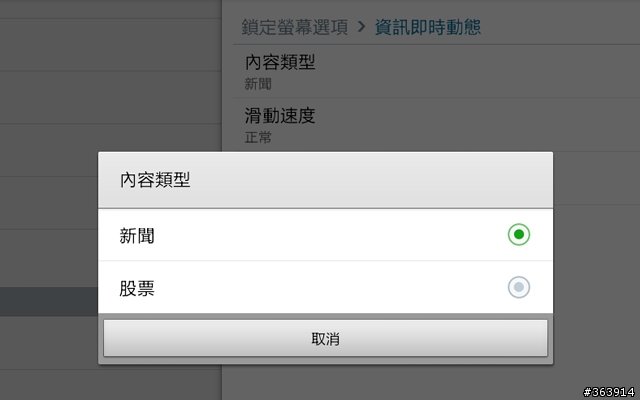
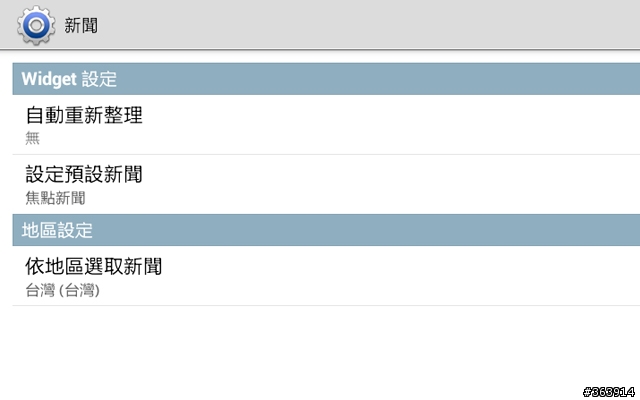
但這些只在滑動解鎖時才有,設定其他更安全的解鎖方式就沒有了。
另外也發現它多了一個簽名解鎖,可以自寫一個簽名當作解鎖指令。
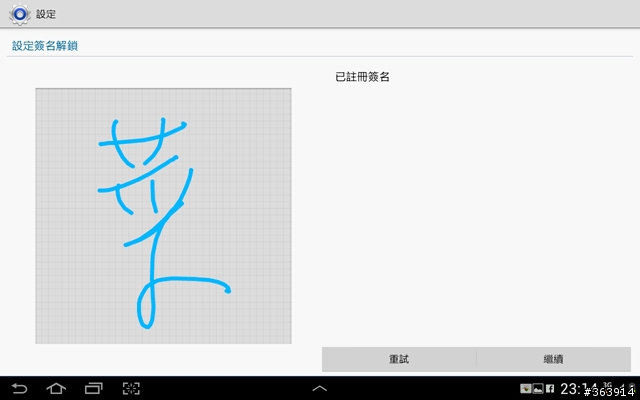
雖然上面說是低安全性,但用起來還不錯,筆畫不一樣就真的解不開。(但簽名被學起來了就會
 )
)
應用程式清單可以自己編排
再測過的平板裡,應用程式清單很少可自己整理編排的,用久灌了比較多程式之後,找起來就有點困擾,或是版面有點亂,不過Note 10.1上跟手機一樣,是可以自己設定icon的順序,或是把同類放在一個資料夾來整理,這在手機上很普通,但平板上比較少見。
像這樣有資料夾來整理,即使灌很多程式,也不用開很多頁,看起來也比較清爽好尋找。
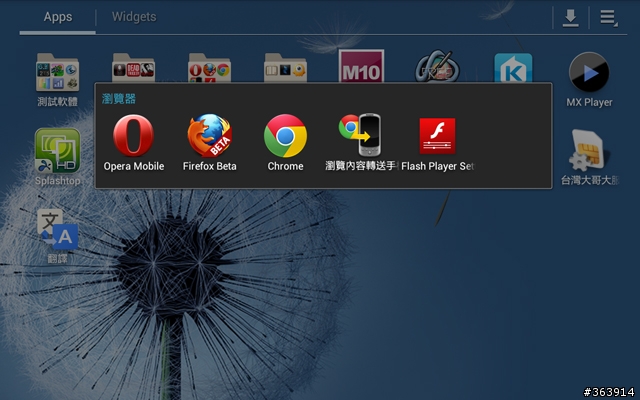
桌面最多可以有7頁,雖然它大Widget還不少,但因為程式捷徑可以作成資料夾弄在一起,其實7頁還夠,而且它頁面是循環的,滑到最後一頁之後會再接回來。
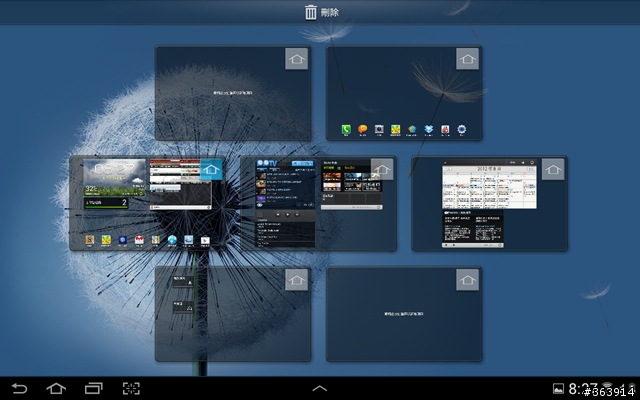
部份Widget可以調整大小,不過這是Android 4.0平板都有的功能。
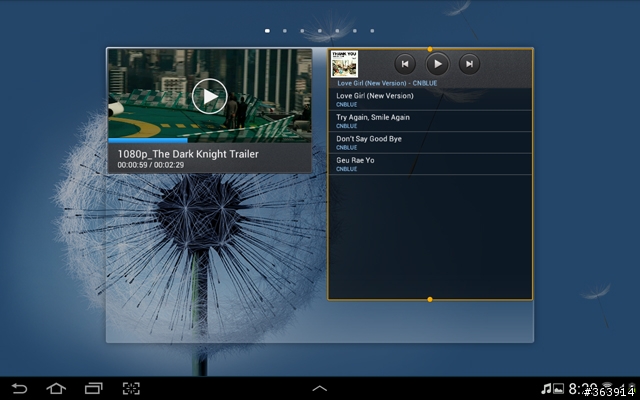
通知列裡就有很多快速按鈕跟捷徑, 一直都還蠻喜歡TouchWiz上這種設定,常用開關都在,用起來很方便。
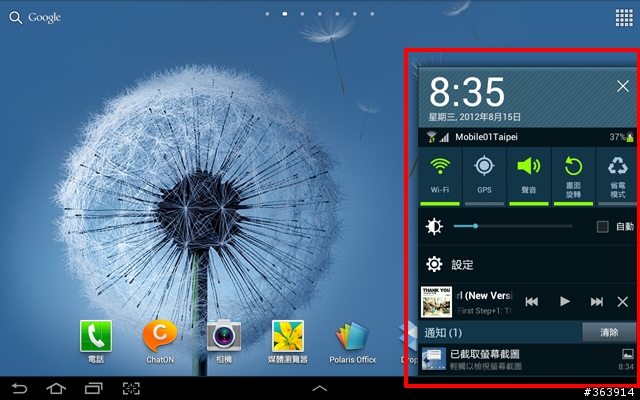
左下角還有個快速啟動按鍵,可以自己設定成一些不同功能的快鍵,又多了一個設定快速使用的地方。
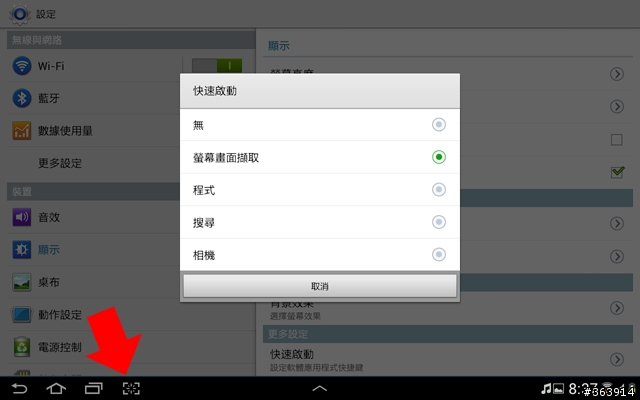
可以建立10頁以上的應用程式頁面...應該不會用到這麼多頁吧...真有很多頁的話,也可以這樣縮小快速換頁。
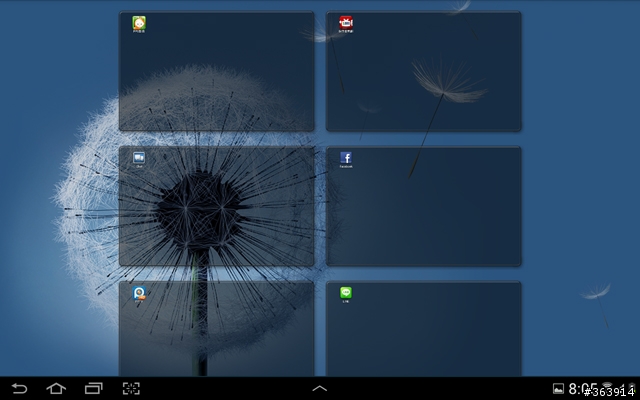
要解除安裝也可以一次執行很多個,或是長按icon後也能直接解除安裝,就不用再進去設定裡面殺。
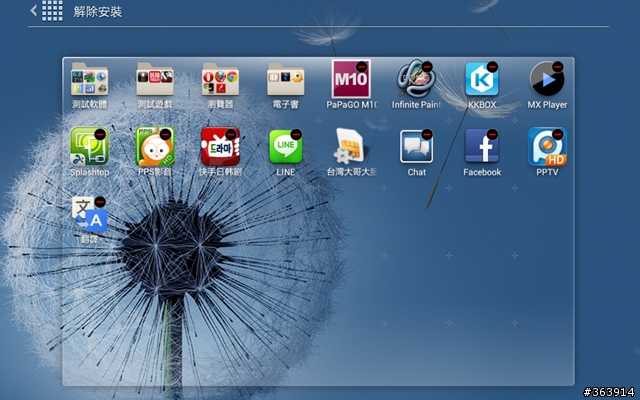
在Android 4.0裡因為Widget清單變成圖示的,因此有時候要滑很多頁才找得到要用的那個,Note 10.1上就有個小地方是Widget清單也可以弄成總覽的樣子,讓你可以快速找到Widget。
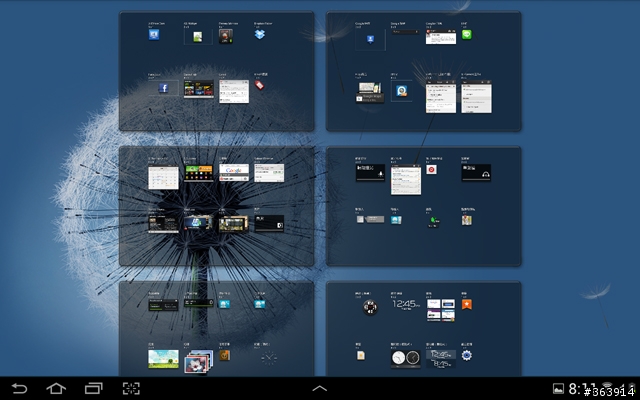
設定裡也可以看到很多細節。
比方只要按下音量鍵,就可以分別調整不同項目的音量。
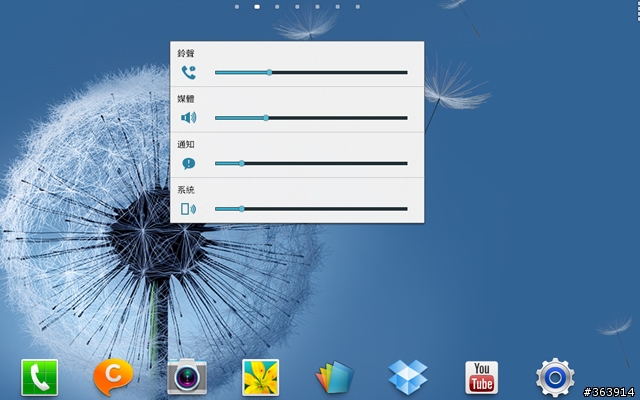
這是簡單的看一下桌面跟應用程式清單方便的設計,其實前面提到的像「mini tray」、多重畫面,或是看聯絡人、行事曆時畫面左右分隔,各自顯示資訊,滑動一下就可以切換,筆抽出來自動出現程式捷徑......等,都是Touch Wiz因應平板的使用習慣做的設計...平板上可以自己找的替換Luncher不多,出廠就設計好一個好用的介面還蠻重要的,Note 10.1上的TouchWiz,其實細節設計得很不錯說。
| 【13。電力測試】 |
因為之前測四核變形平板時是用連線看YouTube影片來測,為了好比較,這裡也用一樣的方法。可以參考連線跟看影片的電力使用情形。
測試時螢幕開最亮,3G行動網路跟同步也都開著待機,不過是用Wi-Fi連線,連續播放YouTube影片(都是1、2小時的長片),播放到Note 10.1沒電,音量調50%,省電模式關掉,測試前有用工作管理員把工作都結束掉,並清過RAM。整個過程的電力變化如下:
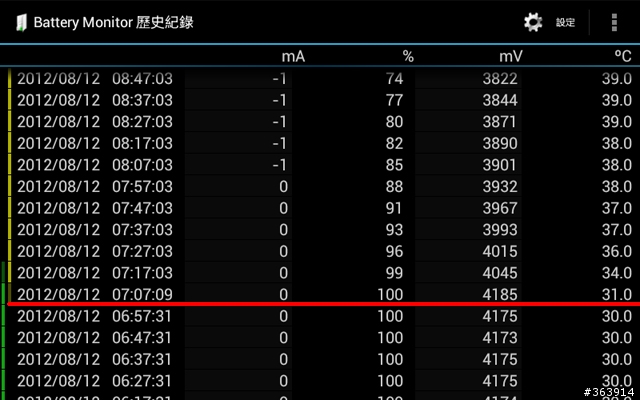
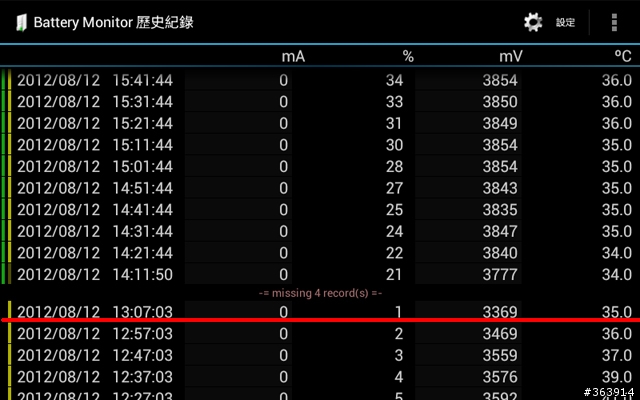
◆07:13--電力100%,溫度31℃
◆09:17--電力65%,溫度39℃
◆11:13--電力28%,溫度41℃
◆12:27--電力5%,溫度41℃
◆13:08--自動關機了。
它到了電力剩5%時,會強制把背光都關掉,而且不讓你調整亮度了,但還是可以繼續運作。所以我繼續讓它連線並播放到沒電。
這樣又連線又播放影片,共用了近5個小時(內建電池是7000mAh),比起變形平板有比較短,其中有段時間溫度有升高,大約都在35~40度之間,有變熱但不會太誇張。
大家實際使用時螢幕不一定會開到全亮,單純上網或單純播影片的話,時間也會比這個長; 一般使用溫度沒有持續熱著的話,應該可以用到2天。
裡面有內建一個省電模式,以限制CPU效能、螢幕亮度跟關閉振動的方式來省電,項目也可以單獨開啟,比方不想限制CPU效能的話可以關閉,用起來是覺得遊戲影響比較明顯而已,其他倒是還好。
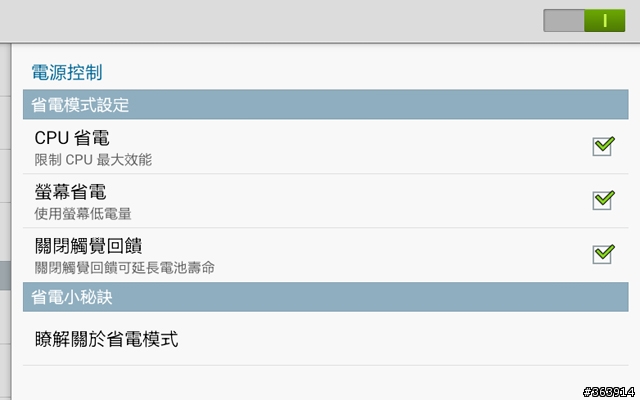
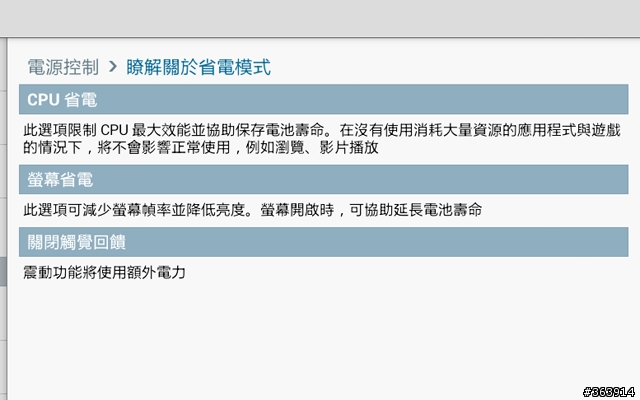
| 【14。效能跑分和裝置資訊】 |
搭配四核心處理器跟2GB RAM也是一個重點,現在有的四核平板,就是TF201、TF300跟TF700T這三款變形平板跟它,但它們各自有各自很難取代的特色,應該很好抉擇,這裡就只針對效能來對照看看囉,各種跑分程式跑一遍讓大家參考。
◆測試環境:這些都是在都還沒開始使用,機器還很乾淨的狀態下跑的,沒插SIM卡,用Wi-Fi連線,省電模式都有關閉。
【安兔兔】
總之跑很高,貌似又創新高了...

【CF-Bench】
總分是13722,排名上又勝過SIII。
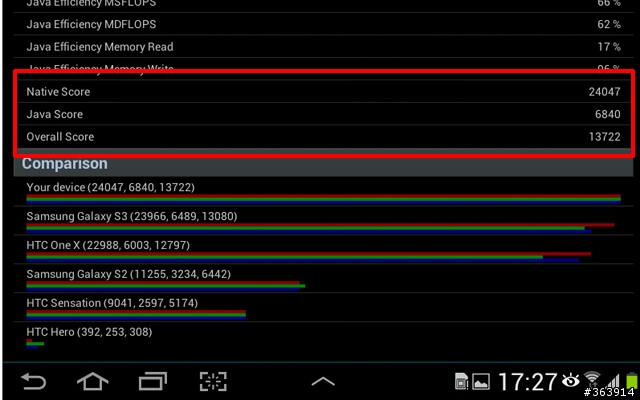
【Quadrant Advanced】
得分5921...總之也是又跑到前面了..
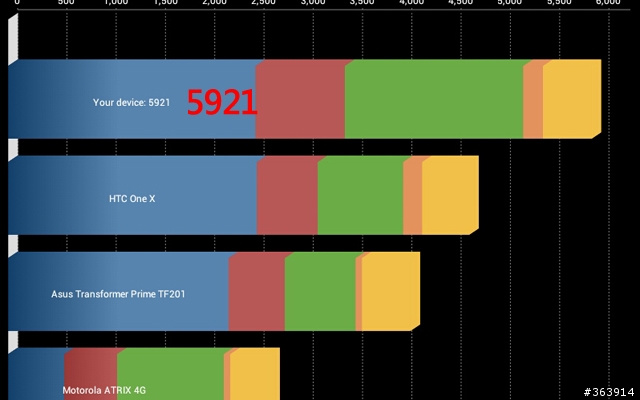
=============================
瀏覽器效能的測試部份。
【Vellamo】
這個App測試的是瀏覽器的效能,比方JavaScript、HTML5...等的速度,也跟圖文載入速度有關。
得分2398,這裡有排名,但奇怪裡面沒有SIII,跟解析度差不多的手機相比小勝,不過實際上網起來覺得沒有那麼明顯有差說...我鈍感...不過它跑嵌入影片的網頁有順一點倒是真的。
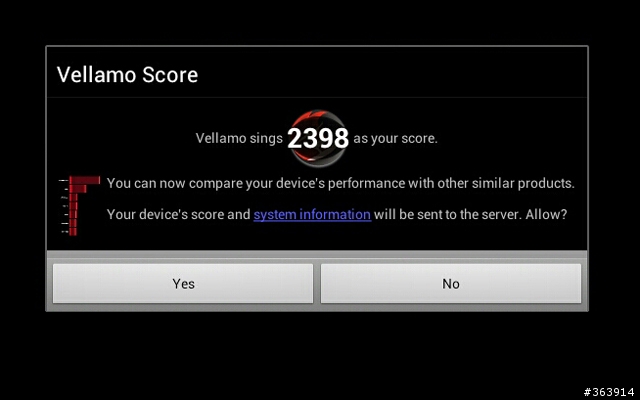
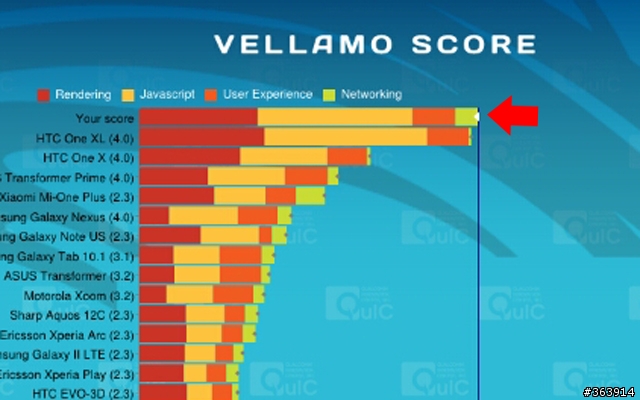
【SunSpider】
這個測試JavaScript效能,分數越低越好,得分是1190.7ms。
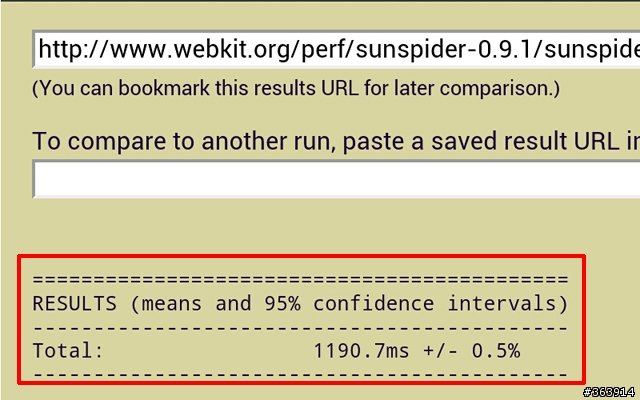
===============================================
跑圖像處理能力的測試。
【GLBenchmark】
GLBenchmark 2.1 Egypt offscreen這一個的得分是99fps,上次跑Transformer Pad Infinity是75fps...
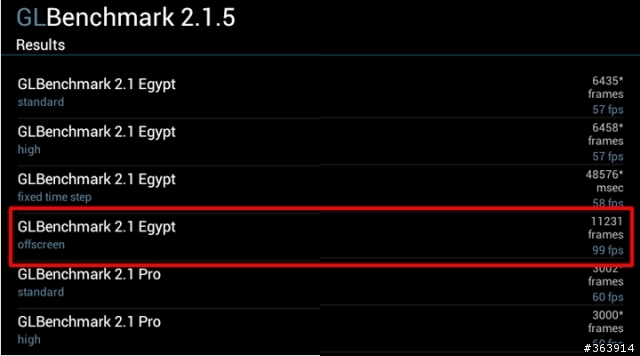
【nenamark 2】
nenamark 2得分是58.5fps...
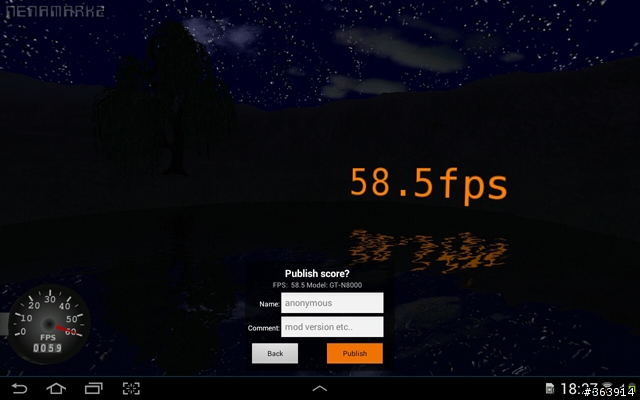
=======================================================
以上一些跑分給大家參考...不過我是比較focus在那些新功能好不好用上啦...

實際看一下上網速度,上網之前都有把工作都結束掉,RAM也清理過,其實捲動順暢是不意外,比較好一點是像在Loading 01的多圖文章同時,捲動還是蠻順暢的,所以不用等它跑完就可以讀文了。其他像Loading嵌入影片的頁面還算順暢,但好像一開多個網頁還是會影響播放時的流暢度喔。
再看操作速度,使用前也先看一下RAM的大小,它的RAM雖大,不過使用時也發現它暫存的程序也還蠻多的,上上網、看看影片、看office文件..等用一用,RAM的使用量還蠻常到800MB以上的,不過優點也是都用到800MB或1GB了,順暢度還蠻OK的。
影片中也開了一叫《Max Payne 3》的遊戲,這遊戲是蠻華麗的,記憶體用量大概90MB多,算蠻佔記憶體的,在開多個程式之後打開來玩順暢度也不錯,但...這遊戲前面的故事也太長了...@@...
另外瀏覽器、Photoshop Touch、影片播放器、Polaris Office...等程式也是比較佔RAM的程式。可能做2GB的RAM也是有它的需求的。
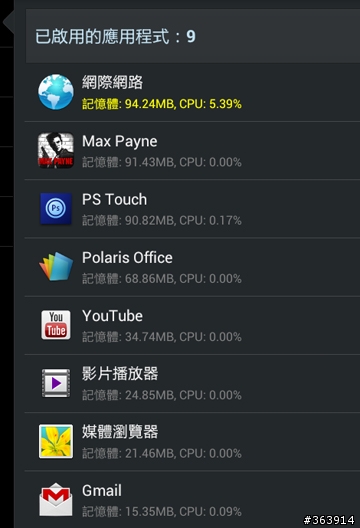
單獨看玩遊戲的話,《Dead Trigger》我裝了這款殺殭屍的遊戲..遊戲很大,畫面很細,跑起來順暢度也很不錯吧~不過看了一下這遊戲其實不會很佔RAM。
其他的裝置資訊。
這台是16GB的,實際user可用約11GB,這個容量是安裝程式跟存檔案共用。
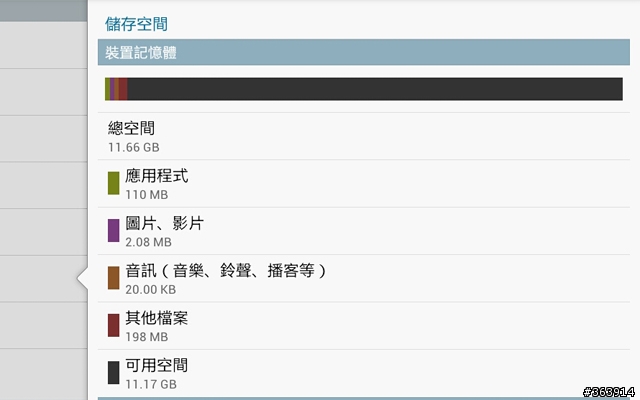
剛開機時的RAM,再用工作管理員清一清的話,有時已用可以減到360MB左右,不一定,但使用中普遍都會用到500MB以上。
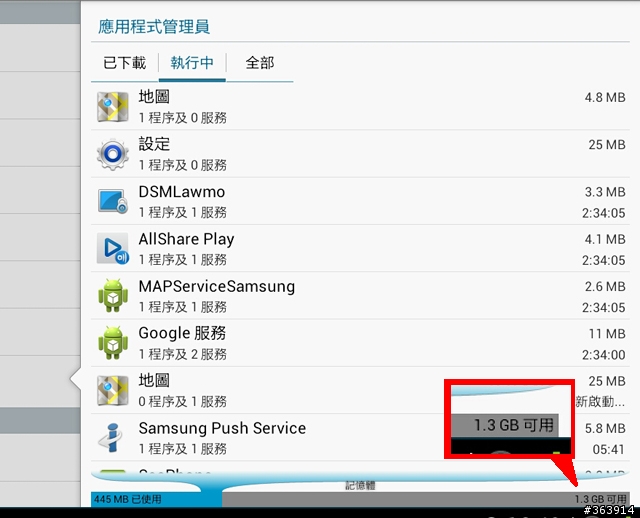
裝置資訊
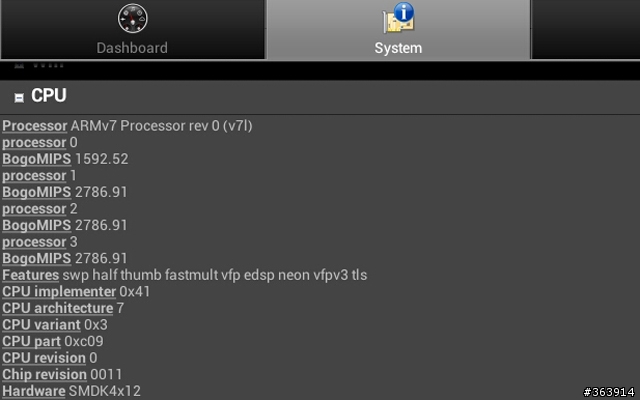
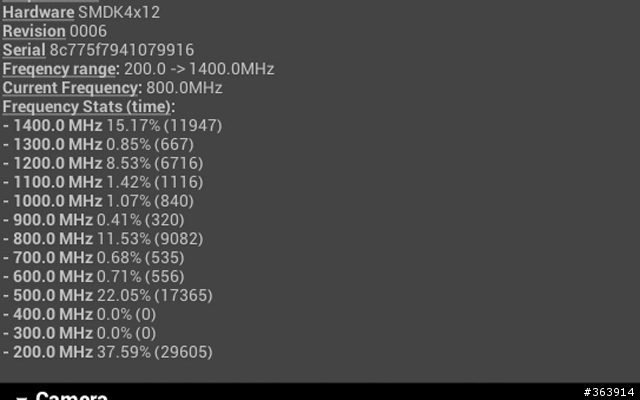
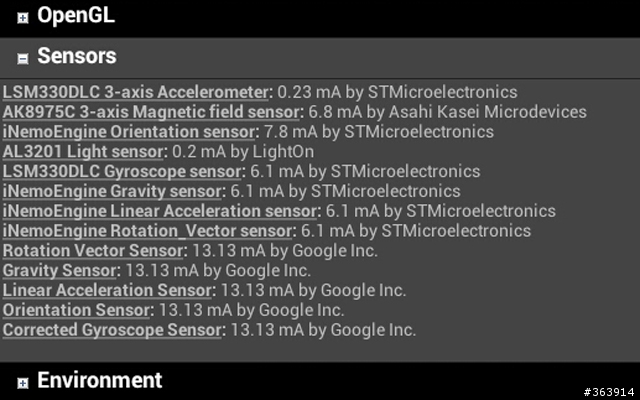
真是一台很豐富的平板,它雖然不是第一台搭上筆來用的平板,但Note 10.1上的S Pen的應用,豐富性更勝其他,不然我也沒辦法寫出這麼落落長的文...
 ...對不起,又囉哩囉唆了害大家頭昏眼花了...。
...對不起,又囉哩囉唆了害大家頭昏眼花了...。而要筆記或是繪圖,真的也需要這樣的一支電磁筆比較好用。覺得它跟變形平板的鍵盤一樣,都是讓這台平板變得很獨特的一個設計。
就算不看筆,或覺得用不到筆記跟繪圖,它的多重畫面、Peel智慧遙控、All Share Cast、影片播放...等,也都是跟別台不一樣,蠻有特色的功能,善用的話會得到很不錯的解決方案。
螢幕解析度跟重量我不知道要不要算缺點,以它的規格來說,好像應該要給個漂亮的解析度,好讓它看起來比較漂亮,其實解析度提高,多少會影響效能,而且1280×800其實是平板常見的解析度,這樣有好有壞,不知道要不要算缺點,這可能看大家的接受度。
重量也是,我想Note 10.1 團隊應該有很致力於減輕它的重量了,但是就Note 10.1來說,因為會有一手拿筆,一手拿平板的使用情境,如果可以再更輕量化會更好...不過其實後來的使用習慣是我會遷就重量,覺得不行的就換姿勢或放桌上...。
可能它給的,會比你用得到的多很多
 …
…不過3C產品不就是要幫你解決問題的嗎…需要的時候,如果只要一台機器就有很多方案可以助你一臂之力,這樣不是很好嗎~從Note 10.1開始,把這些功能應用在生活上,我想會蠻有樂趣跟效率的。
很重視規格的話,它的規格也很高階,表現出來的效能跟順暢度也有名符其實。
而且以SIII的定價來看的話,我本來以為它的Wi-Fi+3G版會破兩萬的,結果雖然只差100元,但硬是把它壓到2萬以下了,以這種規格跟這麼多的功能來看,是還蠻有競爭力的價格說。或許從Note 10.1開始,開創你的平板新用途跟新創意吧~
PS.我相信有部分網友對這品牌的國籍有意見,這也是每個人的自由意志無從干涉,但還是衷心希望來討論的朋友都能就規格跟功能面來討論,因為寫一篇測試文是要介紹這支手機而不是介紹這個品牌,許多網友也僅是想就手機本身的特色跟效能做討論,一個新產品的討論如果因為其他跟規格面不相關的討論給歪樓,這樣非常可惜,所以還請各位多體諒和配合,謝謝你們!































































































